阿里云服务器数据库迁云: 数据从传统到云端的安全之旅(WordPress个人博客实战教学)

文章目录
- 一、 开始实战
- 1.2创建实验资源
- 1.3重置云服务器ECS的登录密码(请记住密码)
- 1.4 设置安全组端口
- 1.5 重置云数据库RDS的高权限账号的密码(请记住密码)
- 二、 配置MySQL
- 三、 WordPress网站安装
- 3.1 执行如下命令,复制配置文件。
- 3.2 执行如下命令,重启Nginx和PHP服务。
- 四、 迁移数据库
- 4.1 验证RDS数据
- 结尾
一、 开始实战
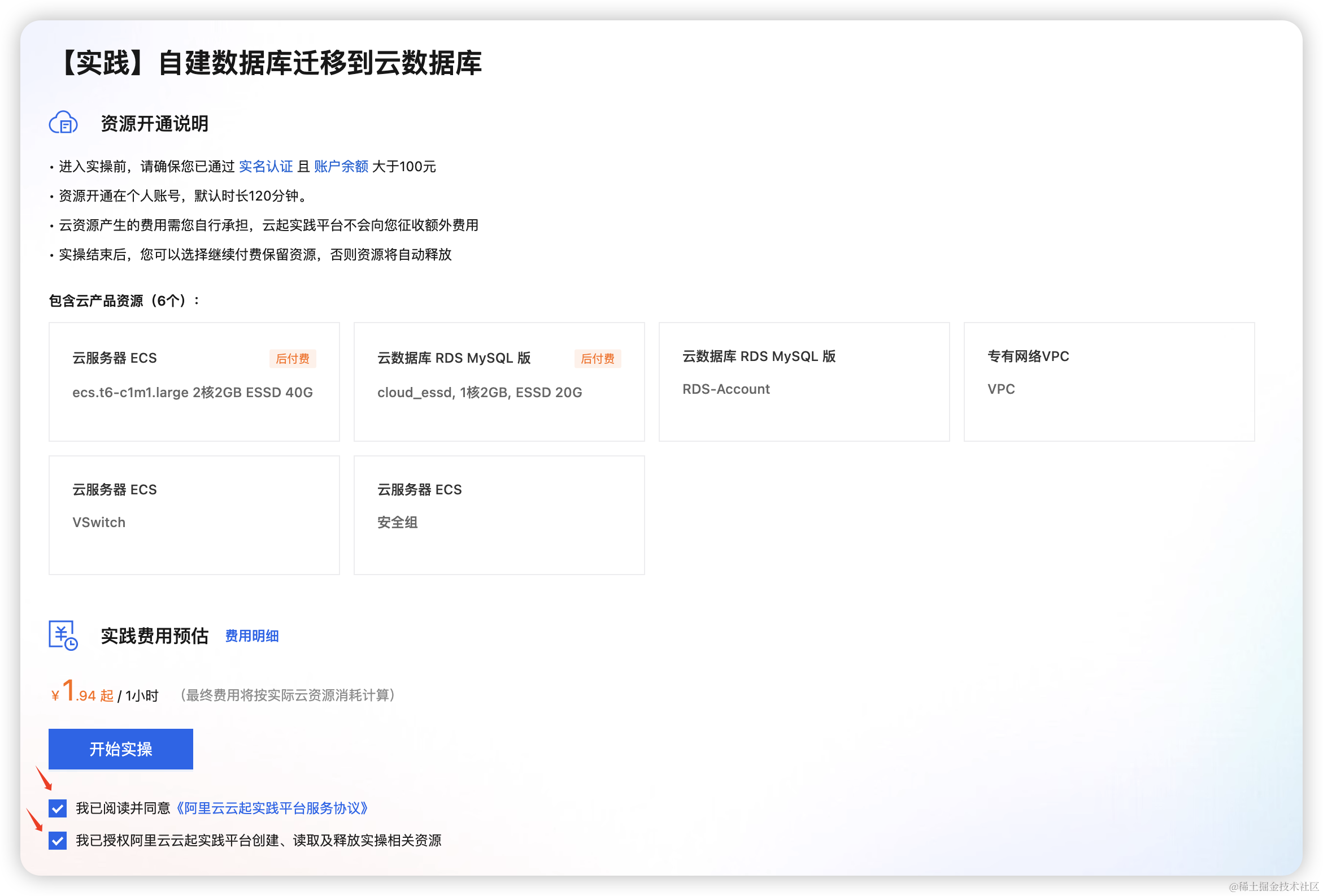
1.2创建实验资源
要等一会。

创建成功,如图所示
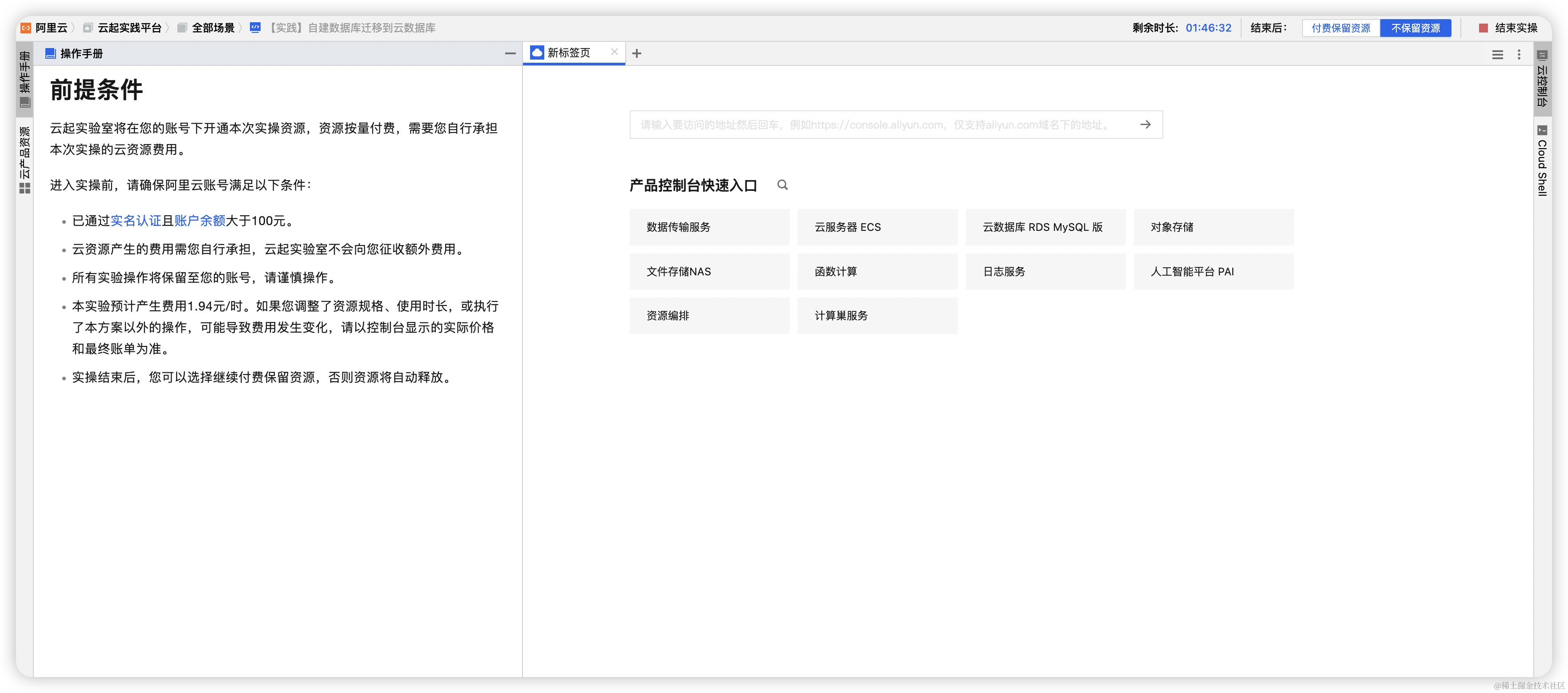
1.3重置云服务器ECS的登录密码(请记住密码)
请记住密码,后面有用到。有个小秘诀:重置的密码都用同一个,就不会乱了
在云产品资源列表的ECS云服务器区域,单击管理。
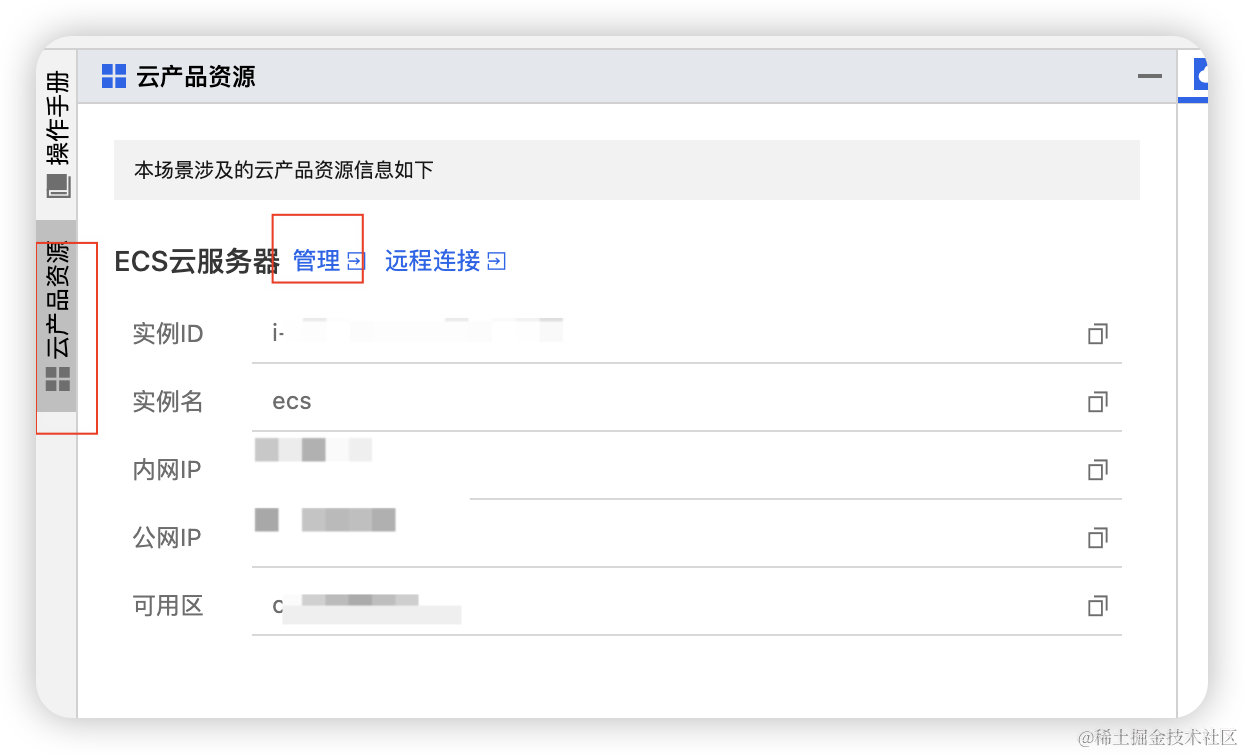
在实例详情页签的基本信息区域,单击重置密码。
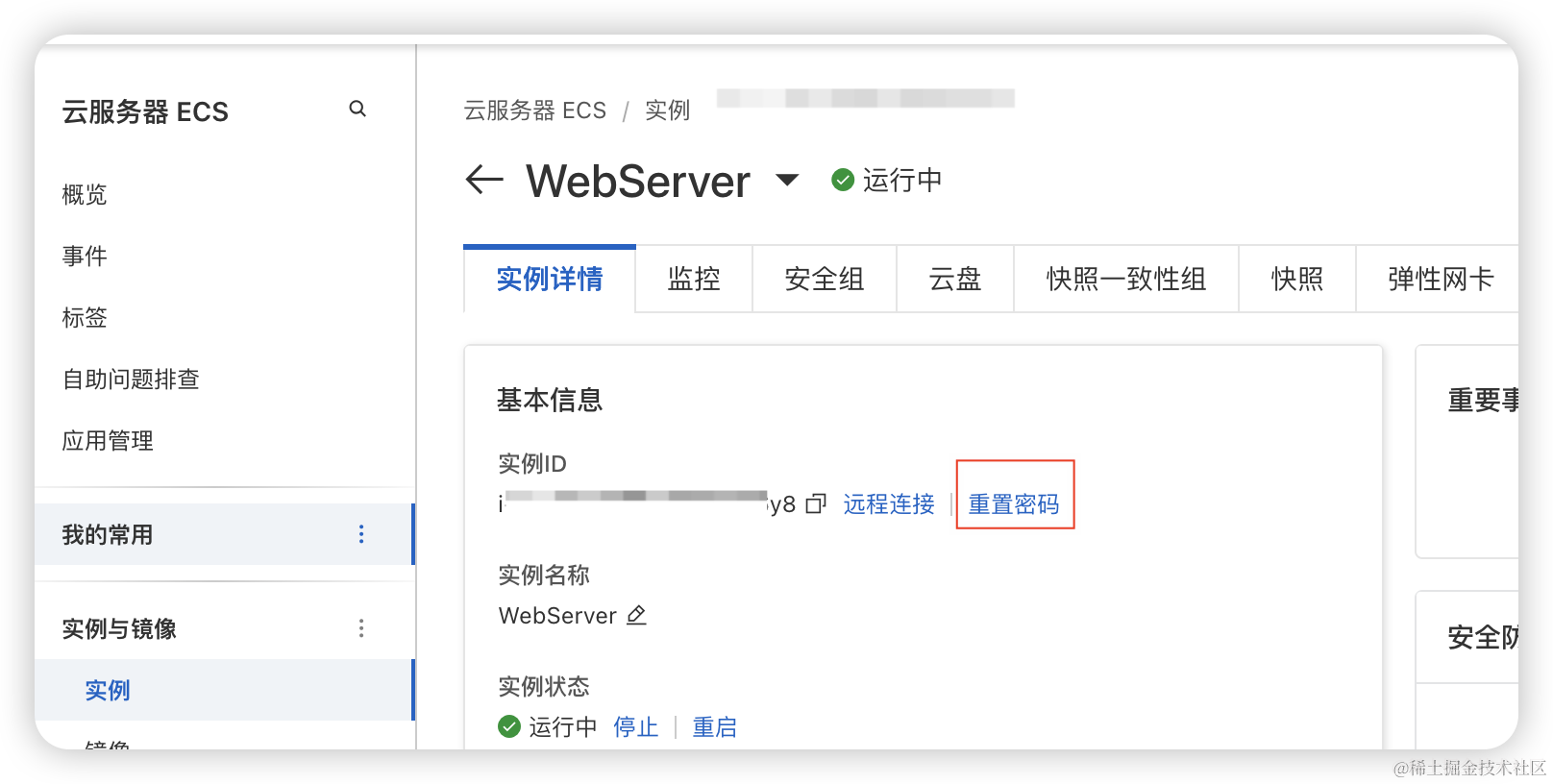
在重置实例密码对话框中,设置新密码和确认密码,重置密码的方式选择在线重置密码,配置SSH密码登录策略选择开启,单击确认修改。
请记住密码
请记住密码
请记住密码
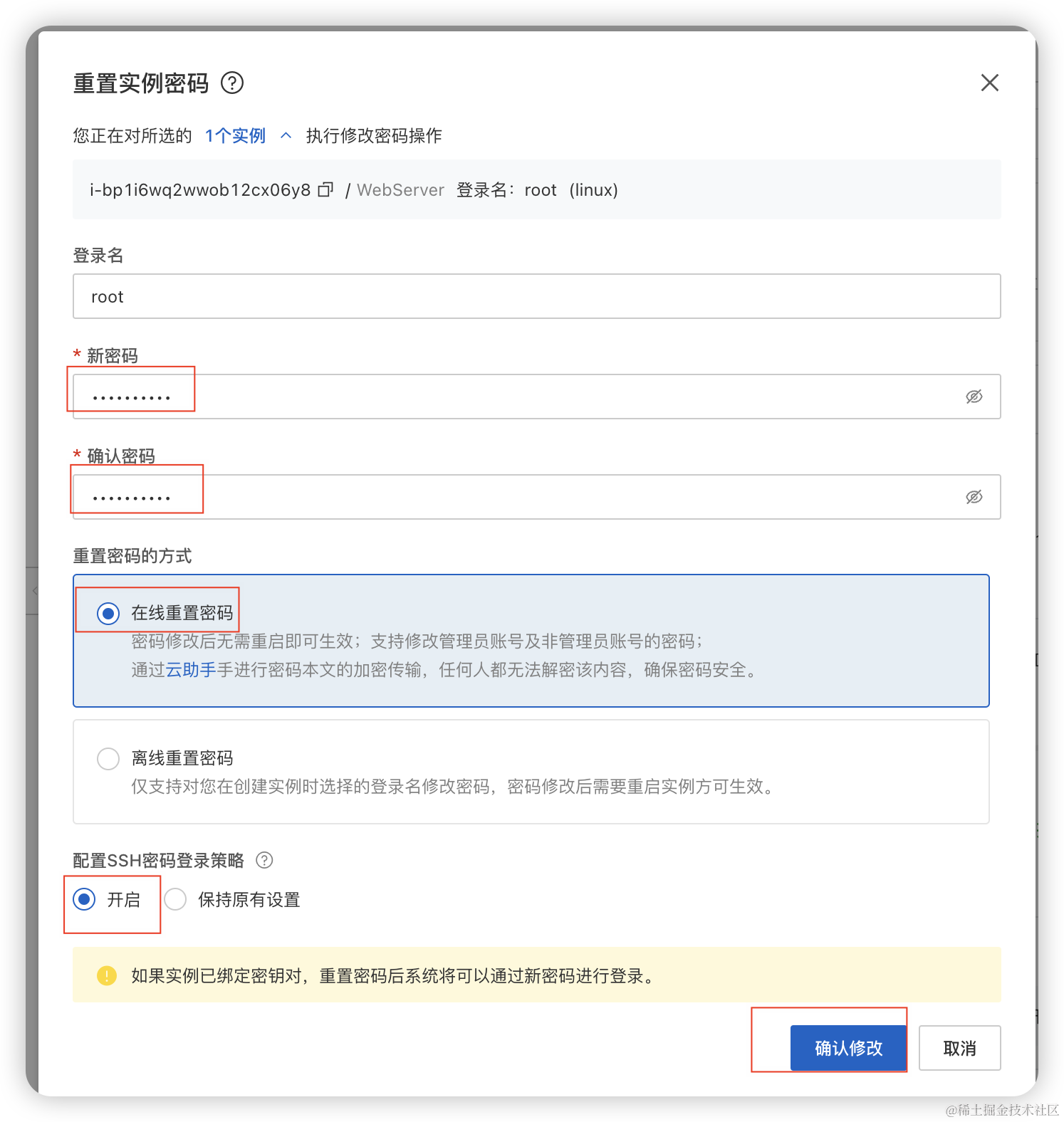
返回如下结果,表示ECS实例root用户的登录密码重置成功。
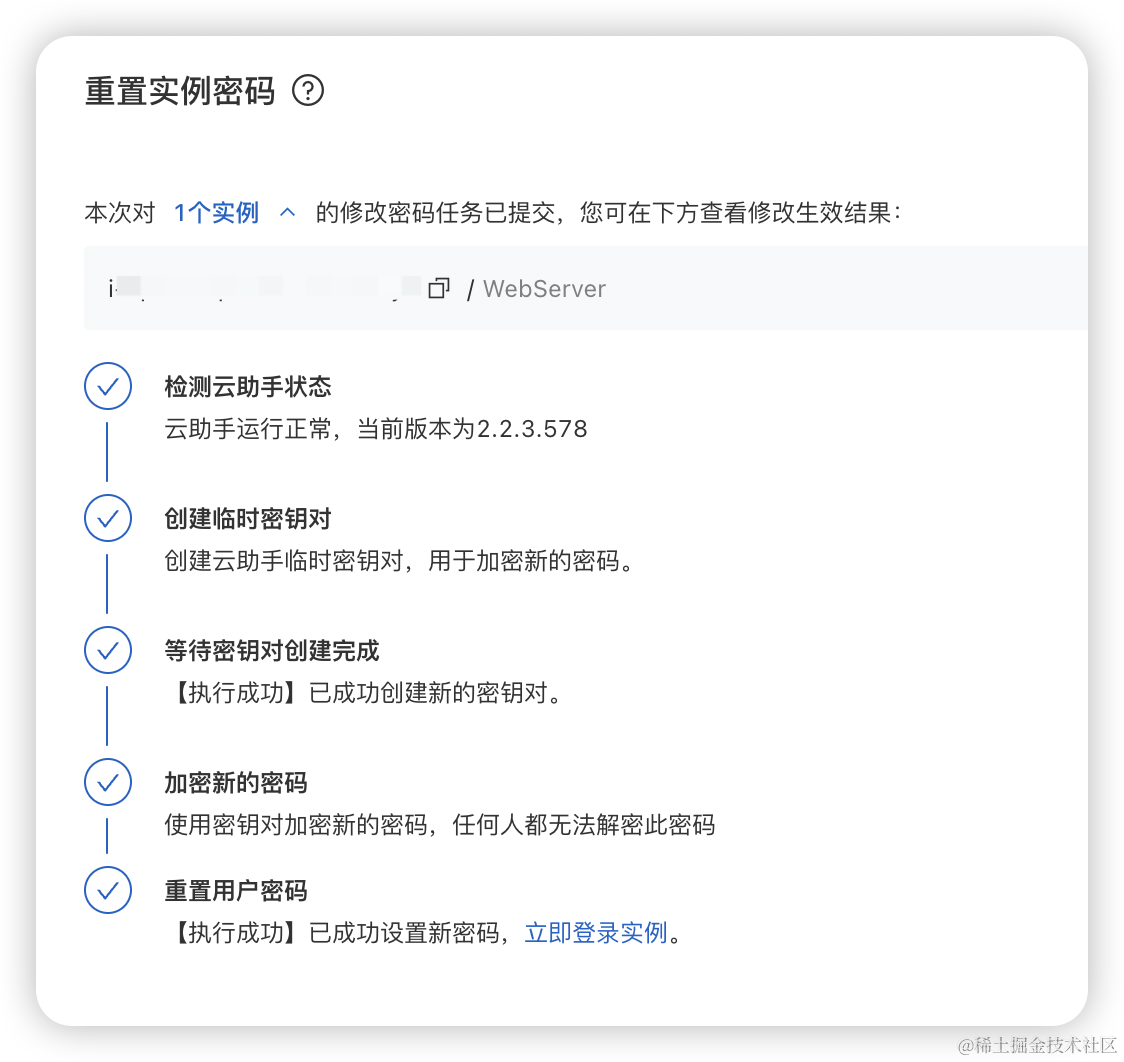
1.4 设置安全组端口
- 在云产品资源列表的安全组区域,单击管理。
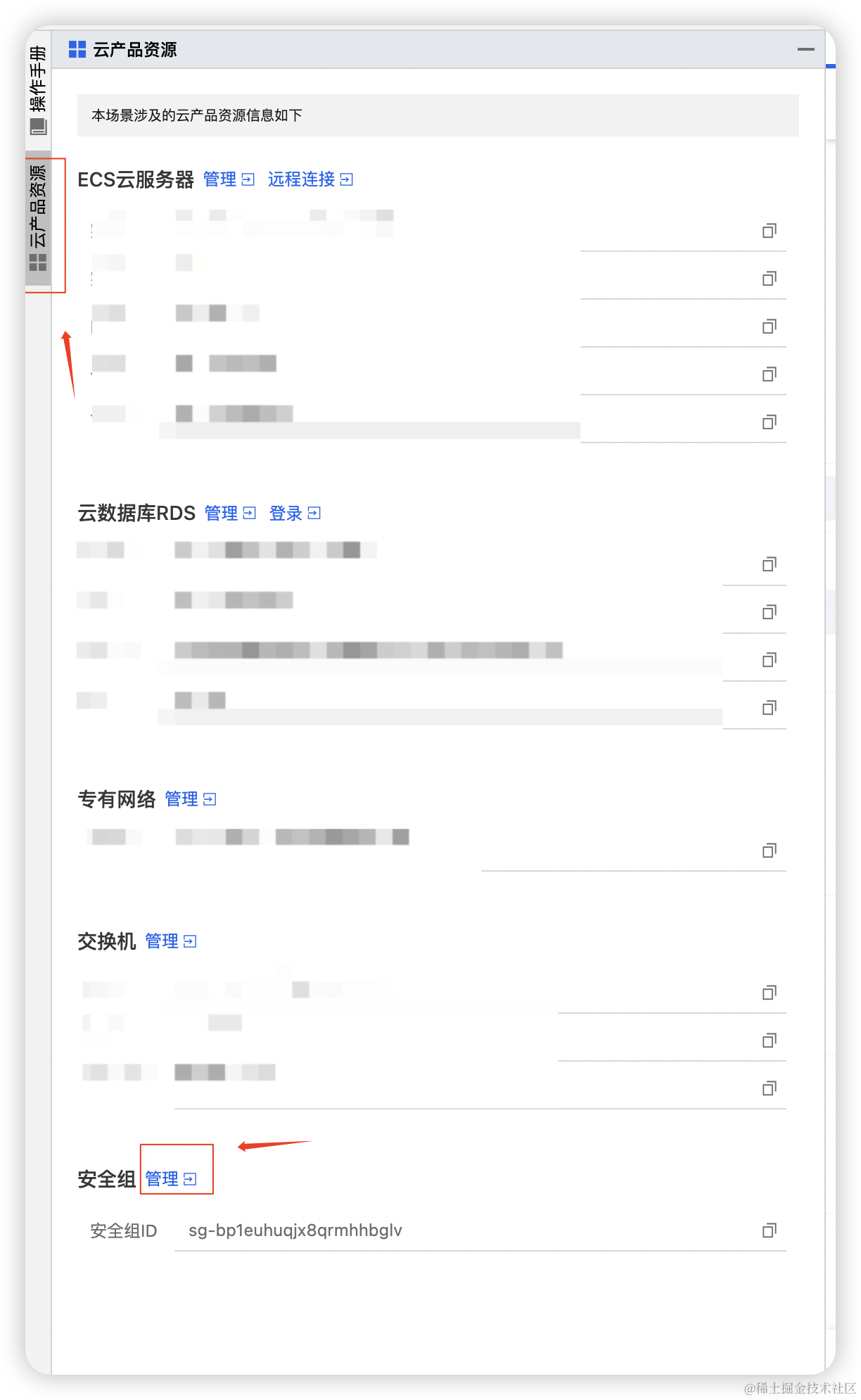
在访问规则区域的入方向中,添加SSH(22) 、HTTP(80) 、HTTPS(443) 和MySQL(3306) 端口。
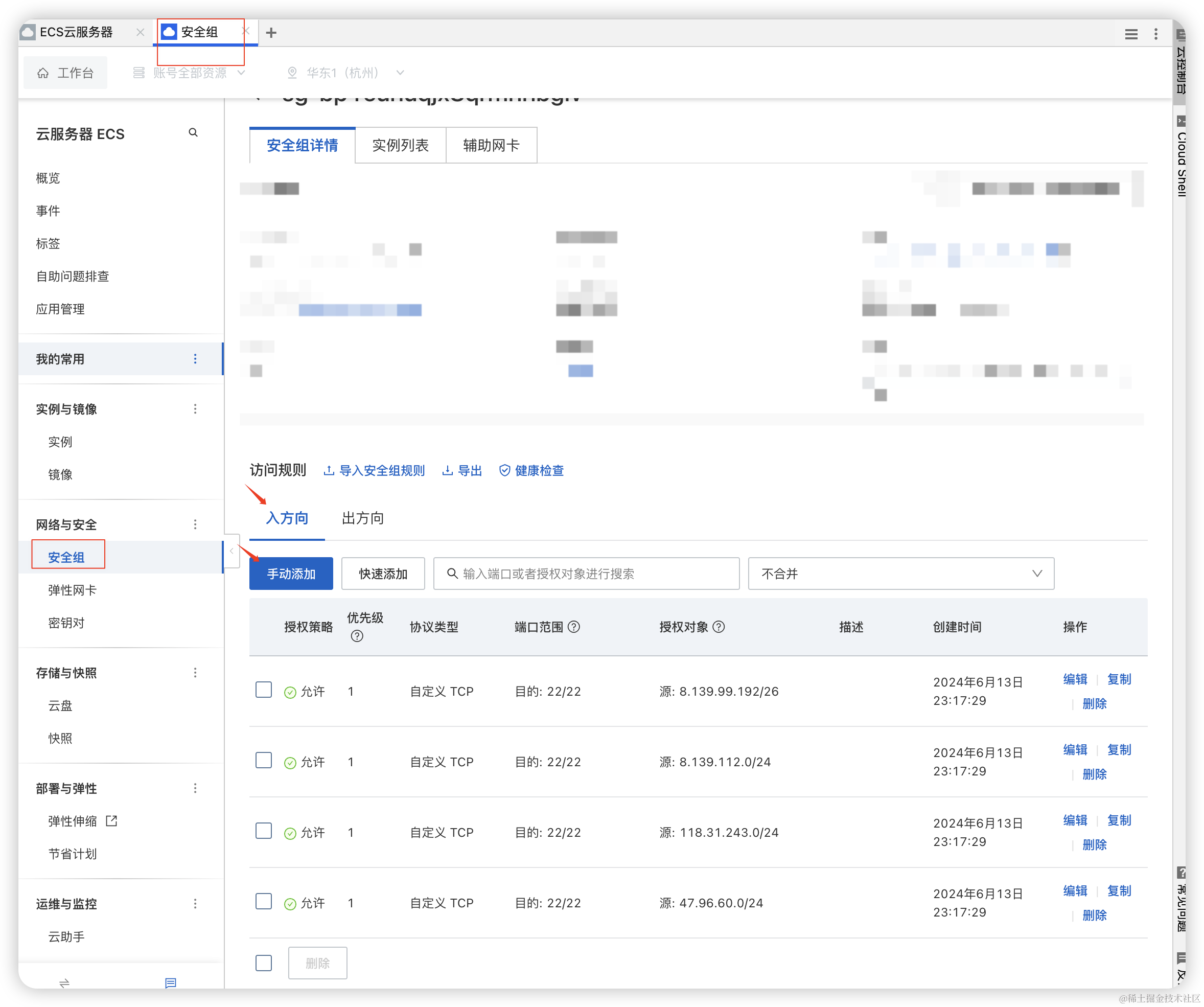
重要
添加端口时,授权对象填:0.0.0.0/0
添加SSH(22) 、HTTP(80) 、HTTPS(443) 和MySQL(3306) 端口。
添加SSH(22) 、HTTP(80) 、HTTPS(443) 和MySQL(3306) 端口。
添加SSH(22) 、HTTP(80) 、HTTPS(443) 和MySQL(3306) 端口。
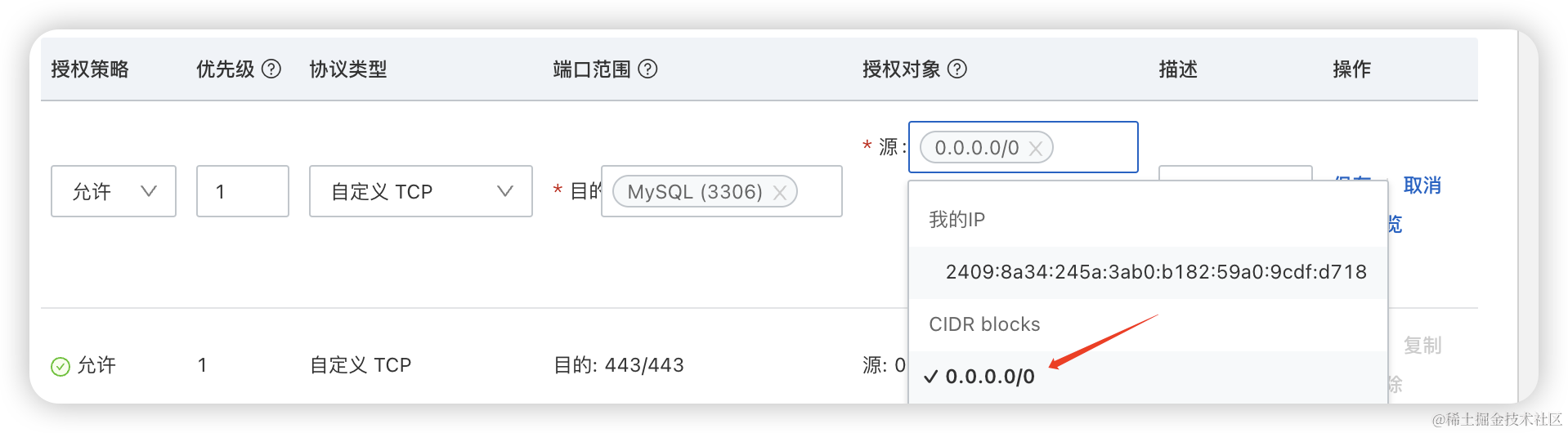
添加SSH(22) 、HTTP(80) 、HTTPS(443) 和MySQL(3306) 端口。
添加SSH(22) 、HTTP(80) 、HTTPS(443) 和MySQL(3306) 端口。
添加SSH(22) 、HTTP(80) 、HTTPS(443) 和MySQL(3306) 端口。
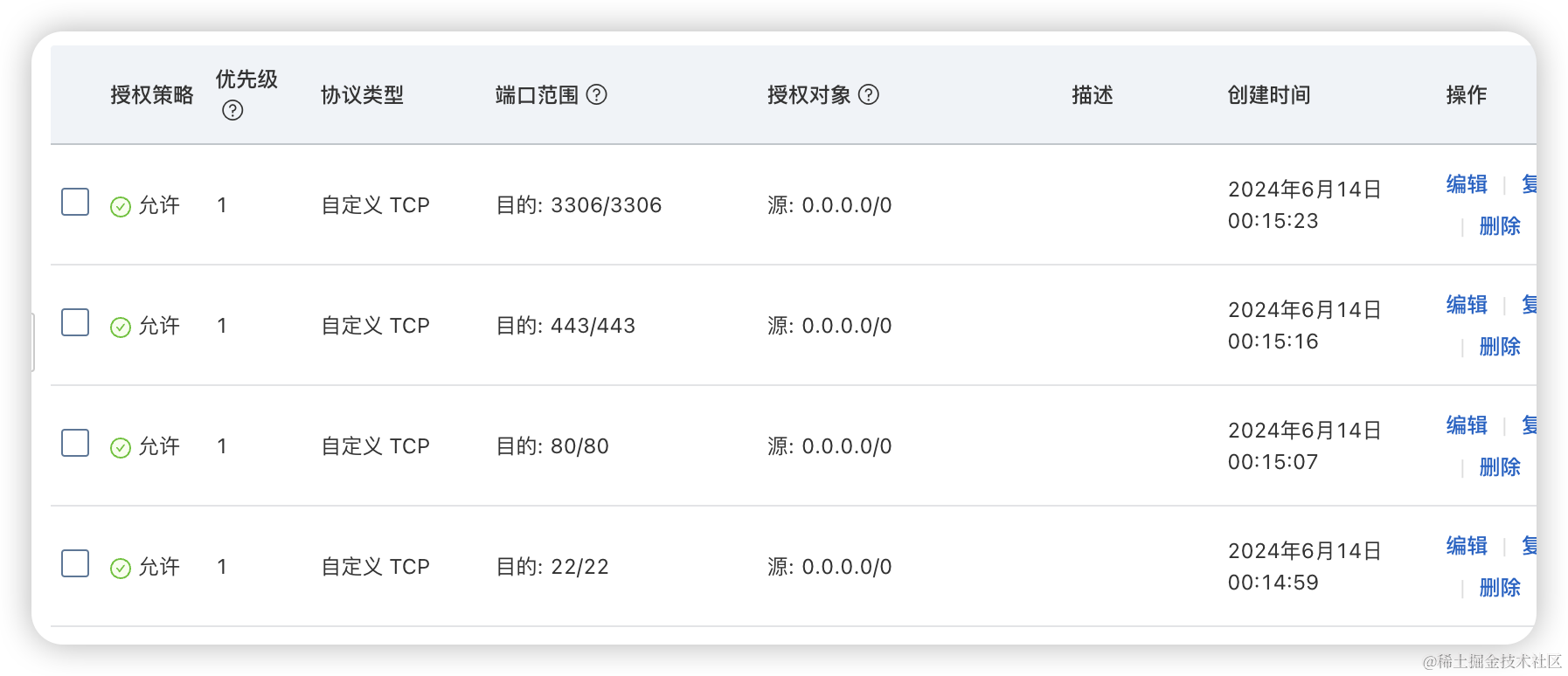
1.5 重置云数据库RDS的高权限账号的密码(请记住密码)
请记住密码,后面有用到。有个小秘诀:重置的密码都用同一个,就不会乱了
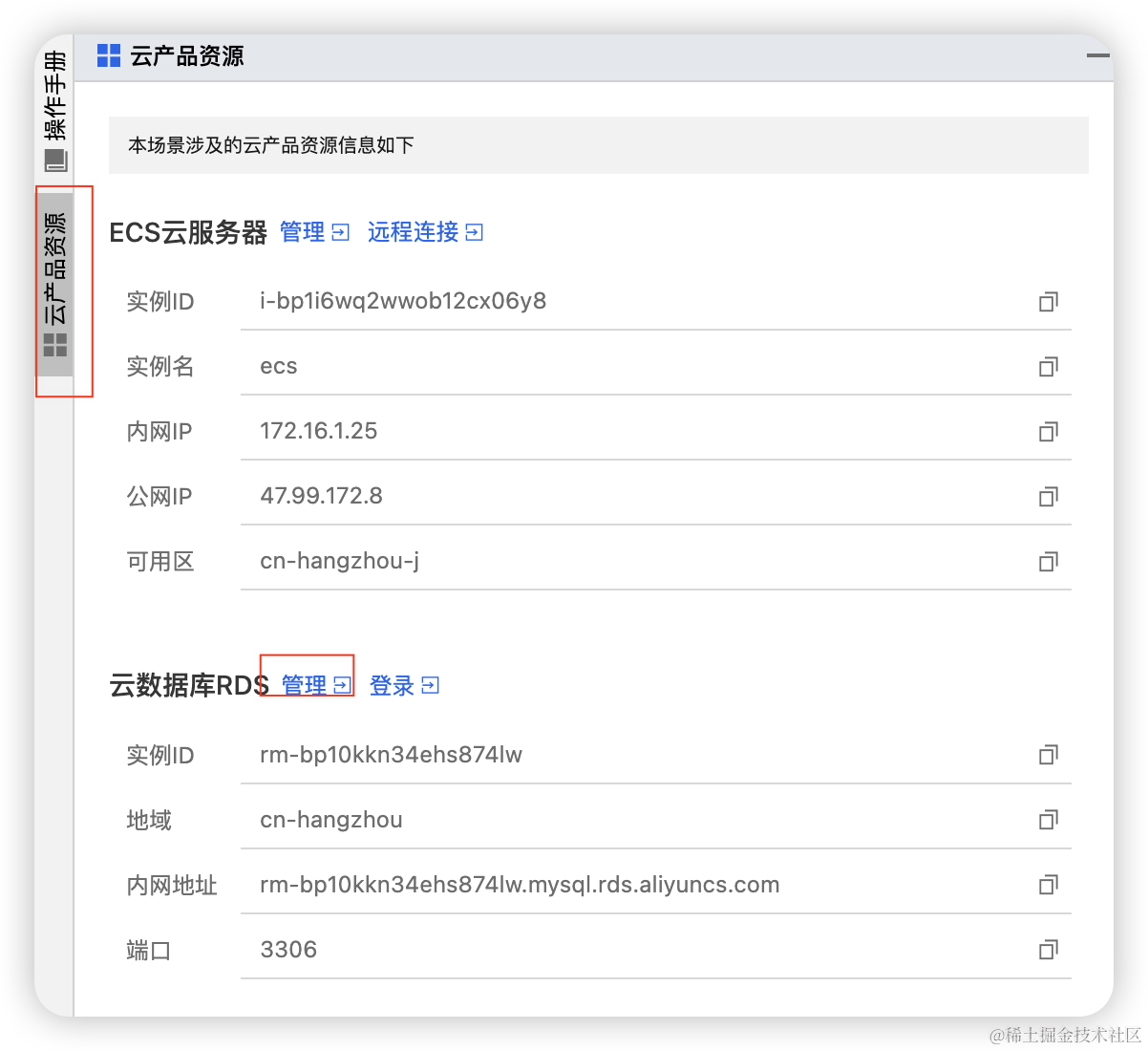
在左侧导航栏中,单击账号管理。
在用户账号页签,单击高权限账号右侧操作列下的重置密码
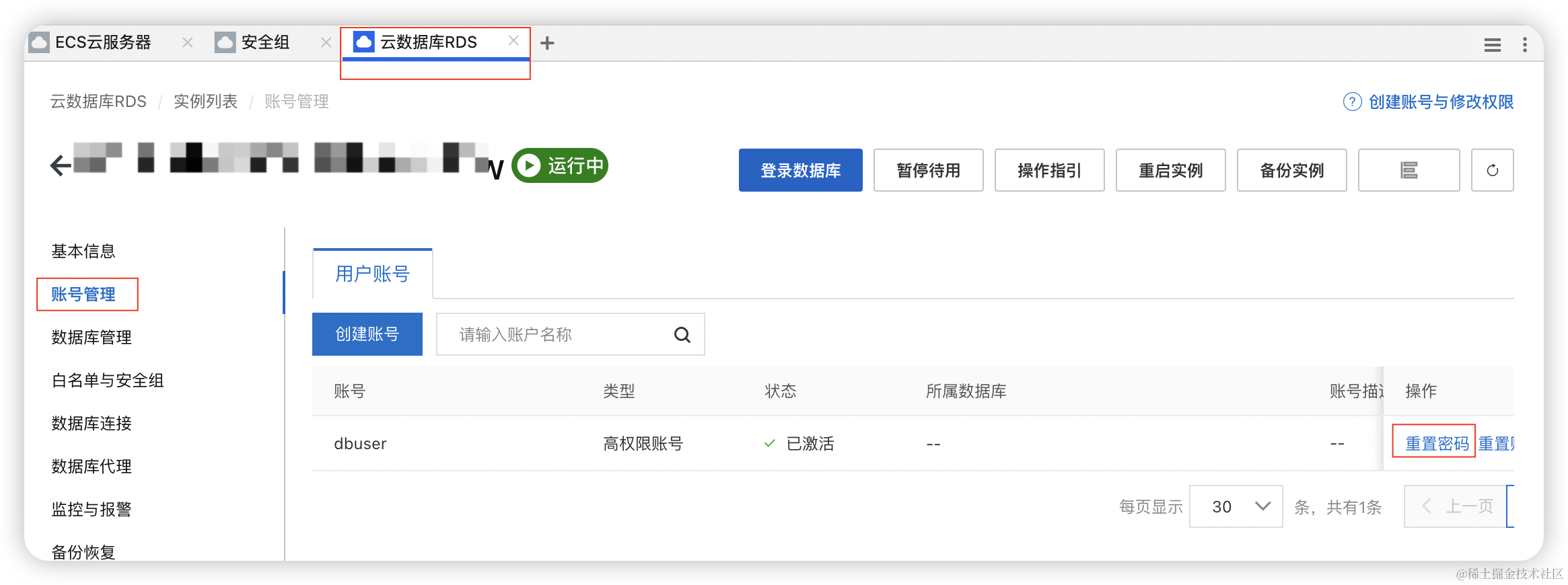
在重置密码对话框中,设置新密码和确认新密码,单击确定。
请记住密码
请记住密码
请记住密码
注意,密码不能包含空格
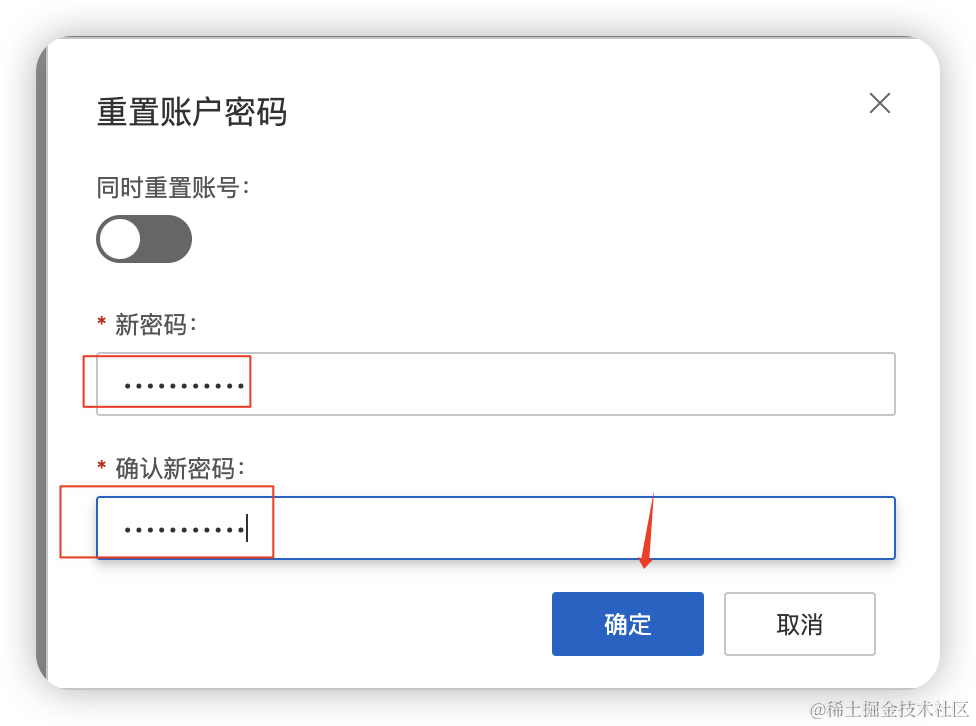
成功后,弹框会关闭。
二、 配置MySQL
在云产品资源列表的ECS云服务器区域,单击远程连接。
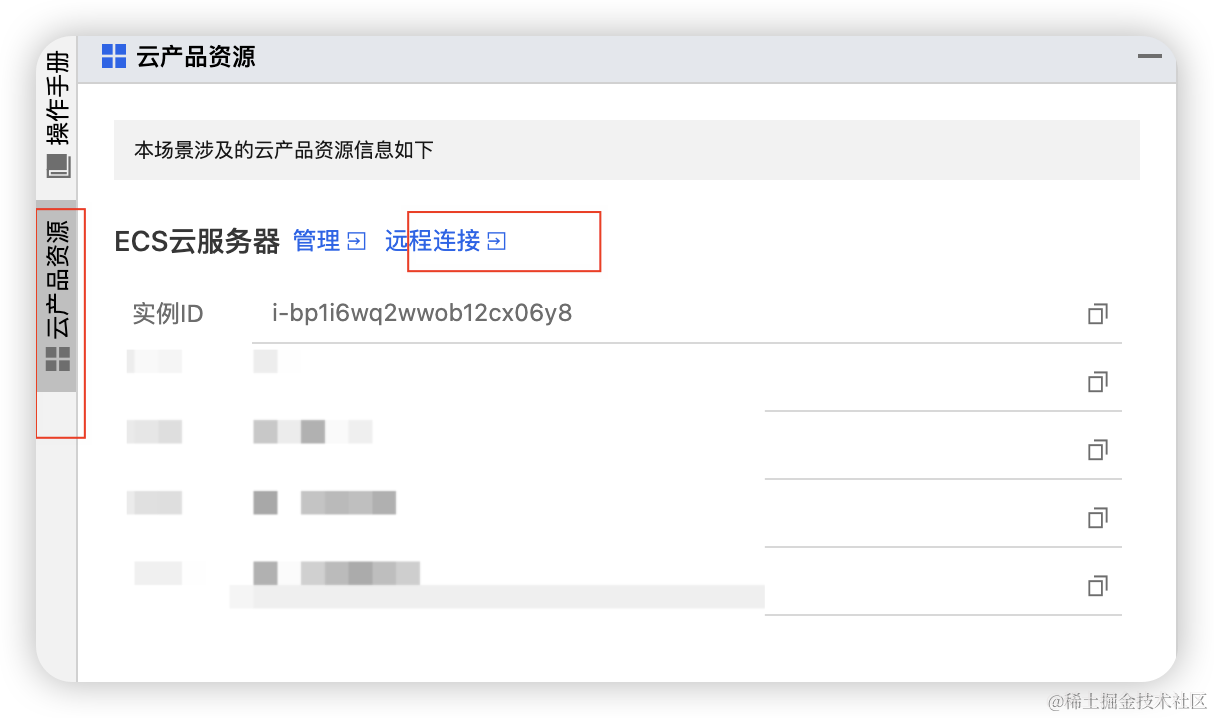
在登录实例对话框中,输入用户自定义密码,单击确定。
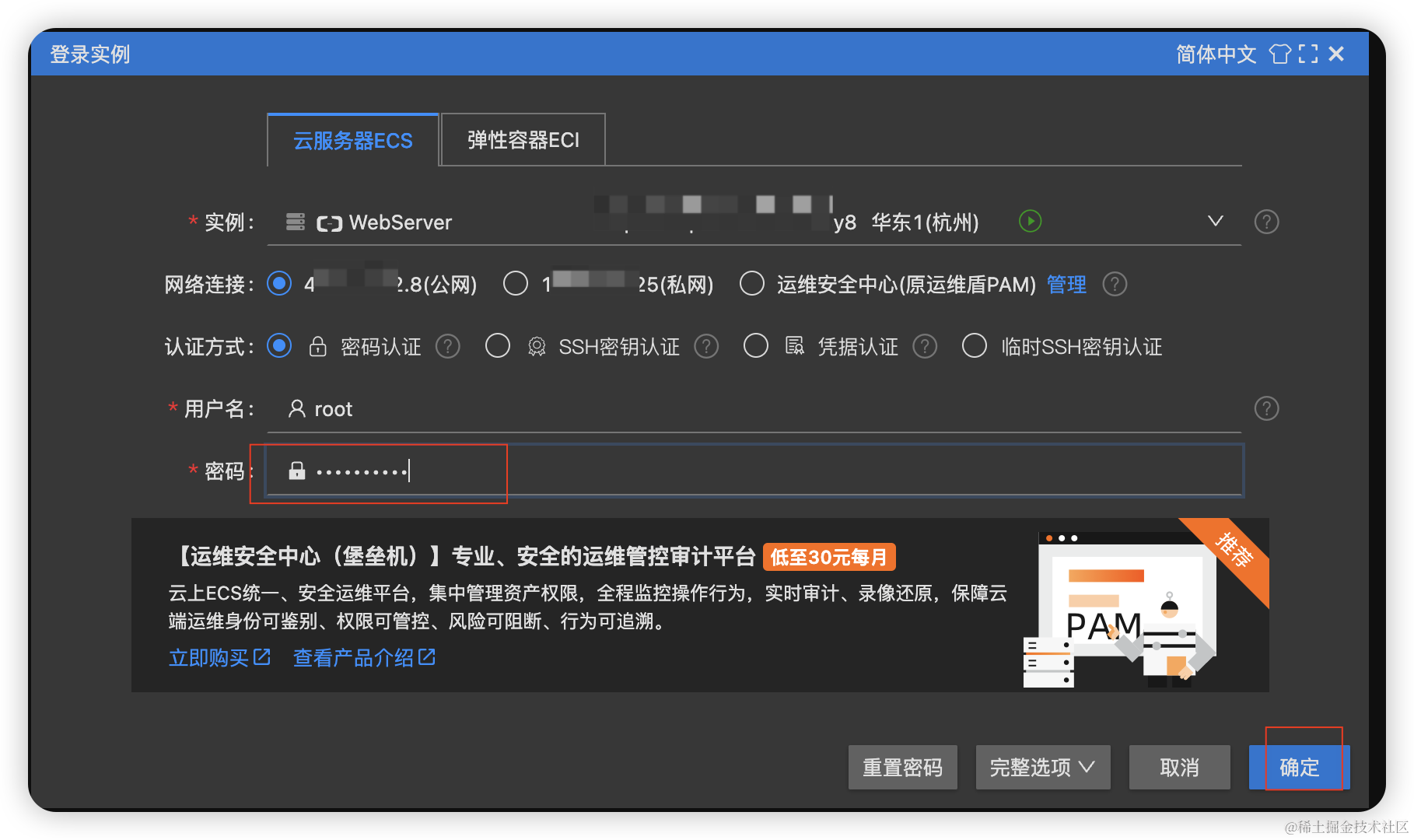
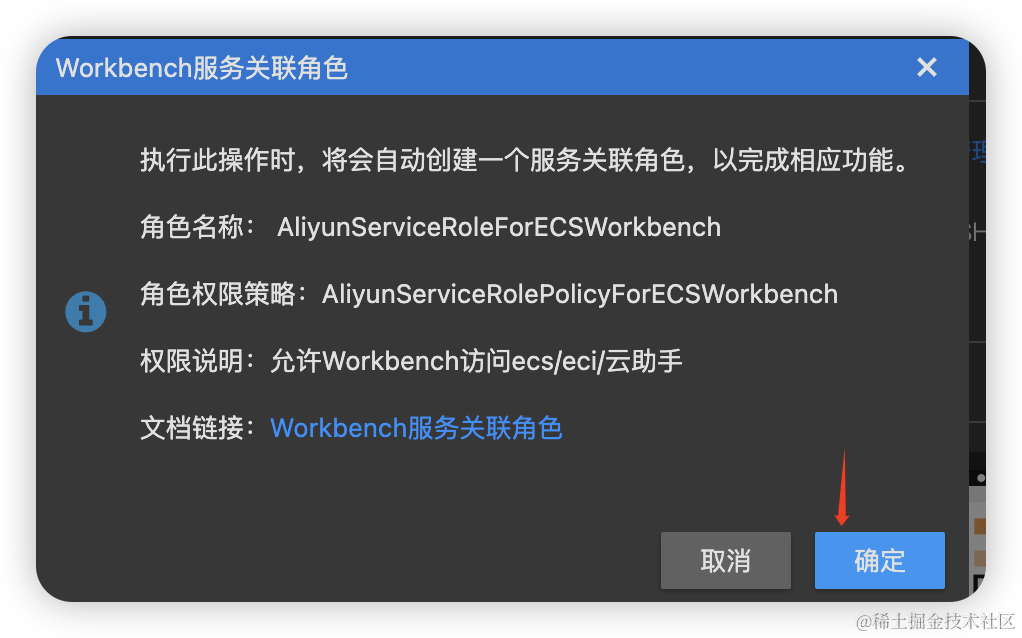
如图所示,进入成功
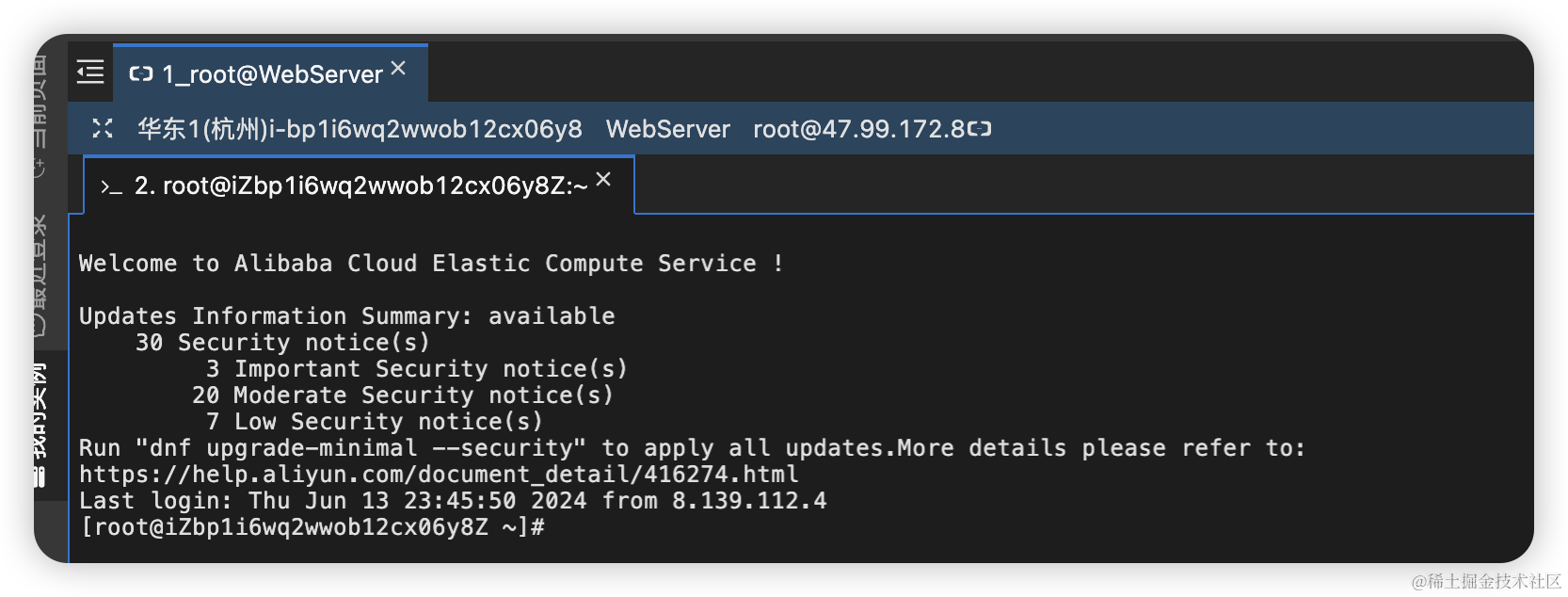
执行如下命令,创建WordPress网站所用数据库账号和密码。
mysql -e "CREATE USER 'wordpressuser'@'localhost' IDENTIFIED BY 'WordPressuser123';" mysql -e "GRANT ALL PRIVILEGES ON wordpressdb.* TO 'wordpressuser'@'localhost';" mysql -e "FLUSH PRIVILEGES;" 复制,粘贴,回车


执行如下命令,创建DTS数据传输所用数据库账号和密码。
mysql -e "CREATE USER dtssync1 IDENTIFIED BY 'dtssync123';" mysql -e "GRANT ALL ON *.* TO 'dtssync1'@'%';" mysql -e "FLUSH PRIVILEGES;" mysql -e "SET GLOBAL binlog_format = 'ROW';" 复制,粘贴,回车

三、 WordPress网站安装
执行如下命令,进入到WordPress安装包的目录。
cd /usr/share/nginx/html 复制,粘贴,回车

执行如下命令,解压WordPress安装包。
tar -xzvf 6.5.3.tar.gz 复制,粘贴,回车

执行如下命令,将WordPress文件夹重命名并授权。
mv WordPress-6.5.3 wordpress cp -R wordpress/* . 复制,粘贴,回车

3.1 执行如下命令,复制配置文件。
cp wp-config-sample.php wp-config.php 复制,粘贴,回车

执行如下命令,修改WordPress配置文件中的数据库信息。
sed -i "s/database_name_here/wordpressdb/" wp-config.php sed -i "s/username_here/wordpressuser/" wp-config.php sed -i "s/password_here/WordPressuser123/" wp-config.php sed -i "s/localhost/localhost/" wp-config.php 复制,粘贴,回车

3.2 执行如下命令,重启Nginx和PHP服务。
systemctl restart nginx systemctl restart php-fpm 复制,粘贴,回车

在浏览器地址栏中,输入http://ECS``实例公网IP,访问WordPress网站。
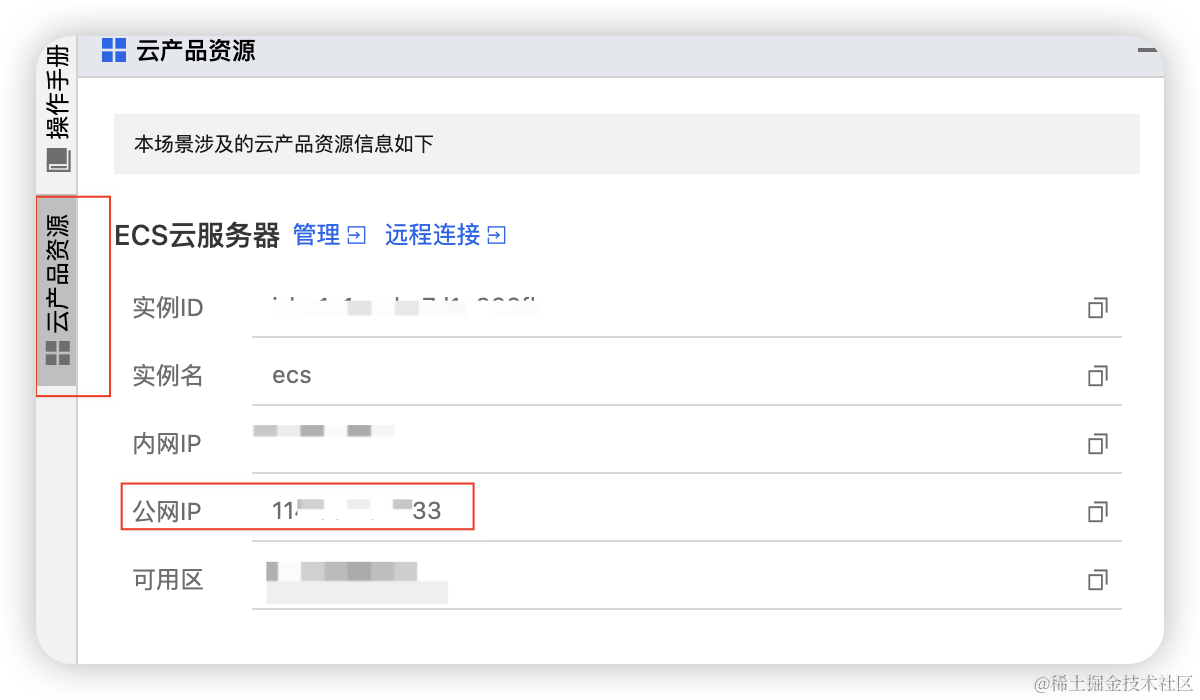
如图,就打开了
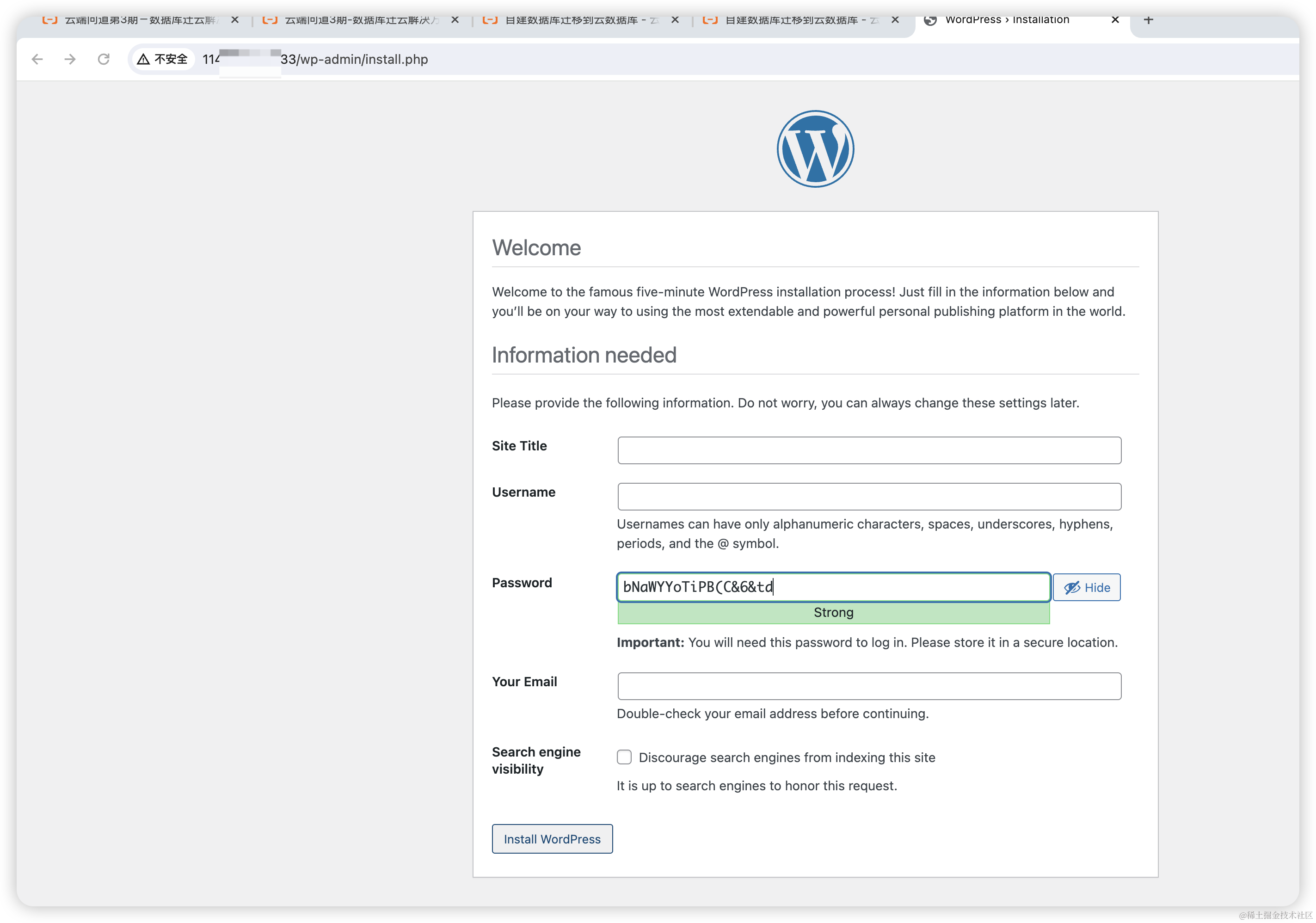
在WordPress安装页面,填写网站相关信息,然后单击Install WordPress
记住设置的网站管理员用户名和密码,用于登录网站管理页面
root
root123456789!123456789
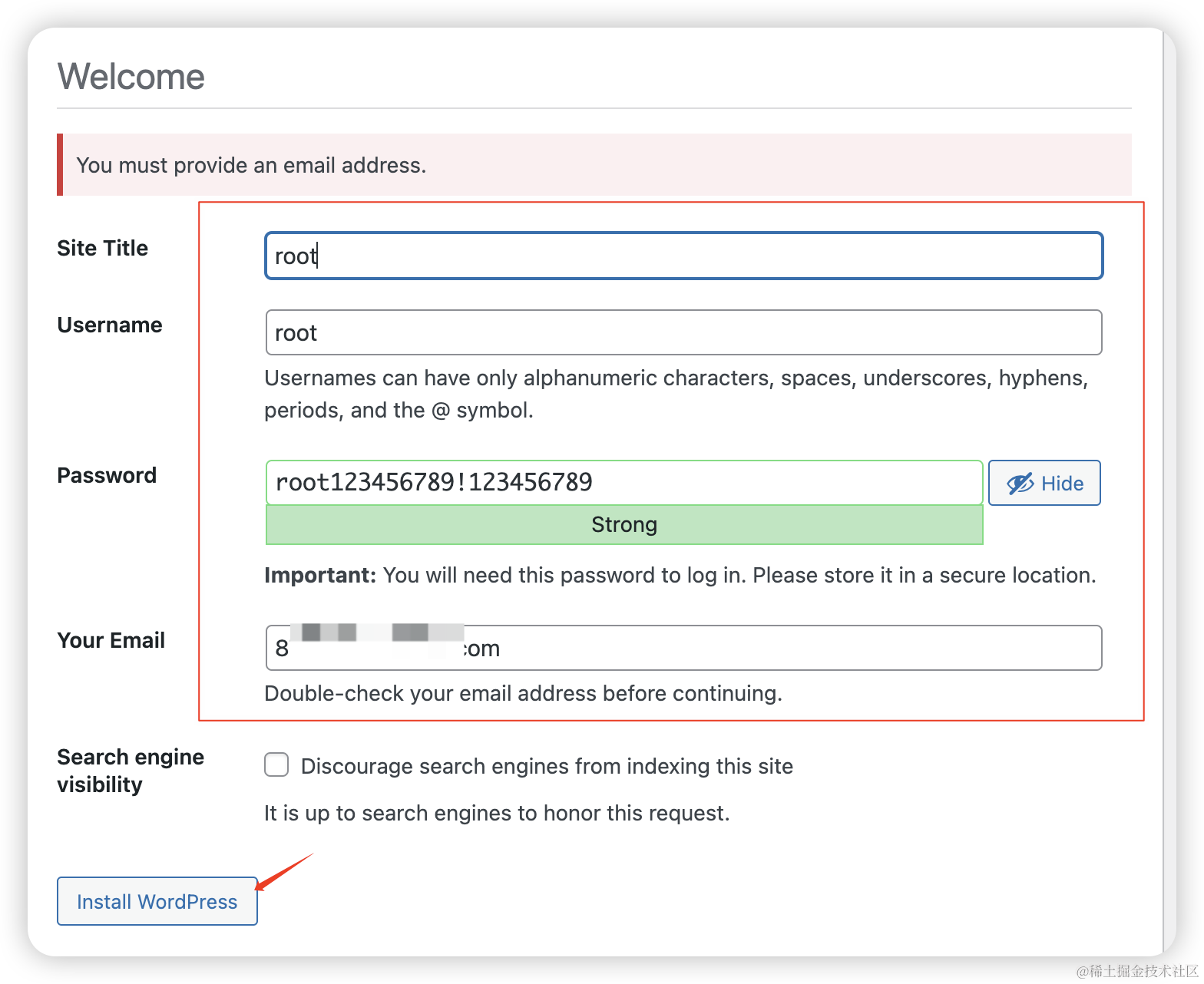
如图安装成功
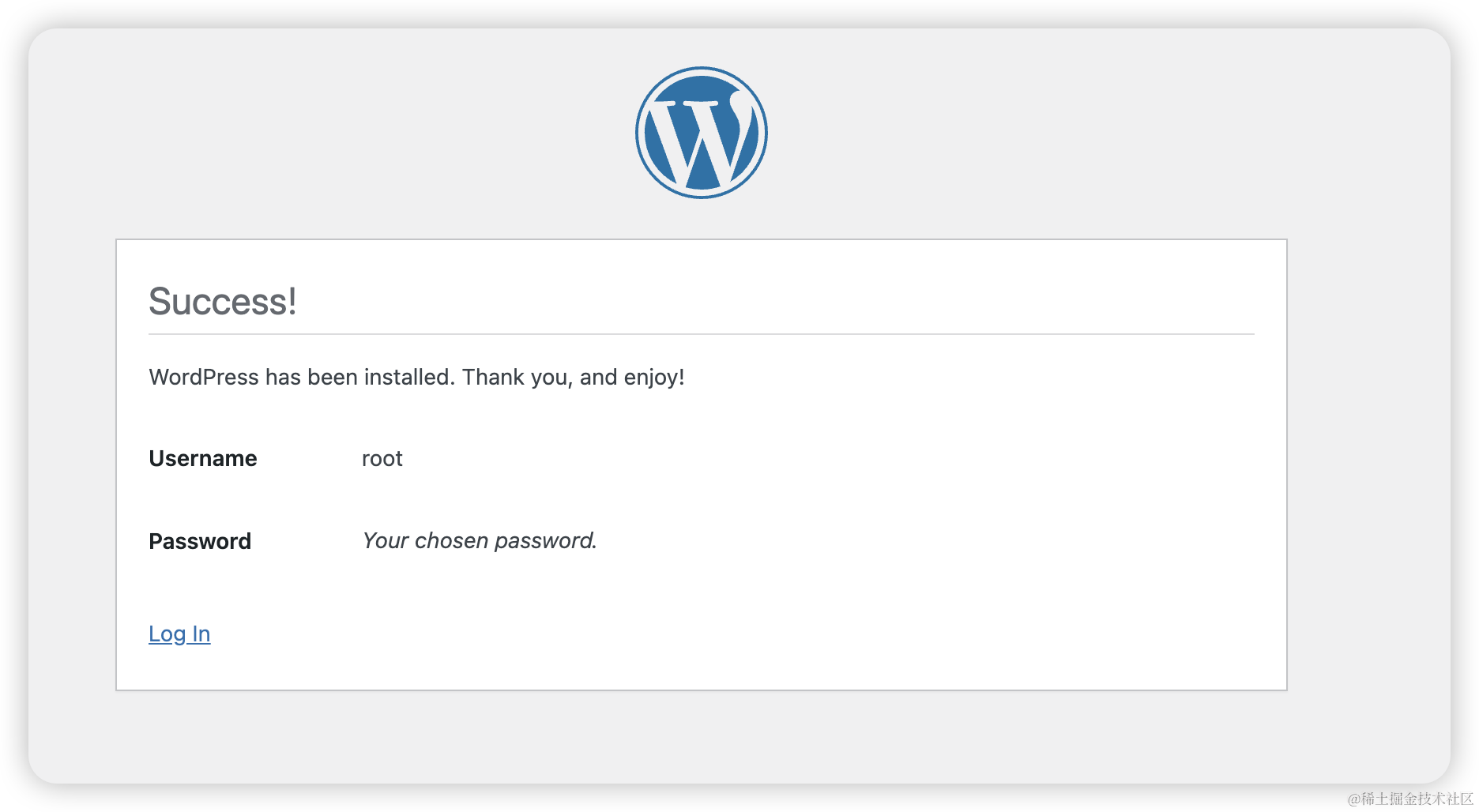
四、 迁移数据库
在云产品资源列表的云数据库RDS实例区域,单击管理。
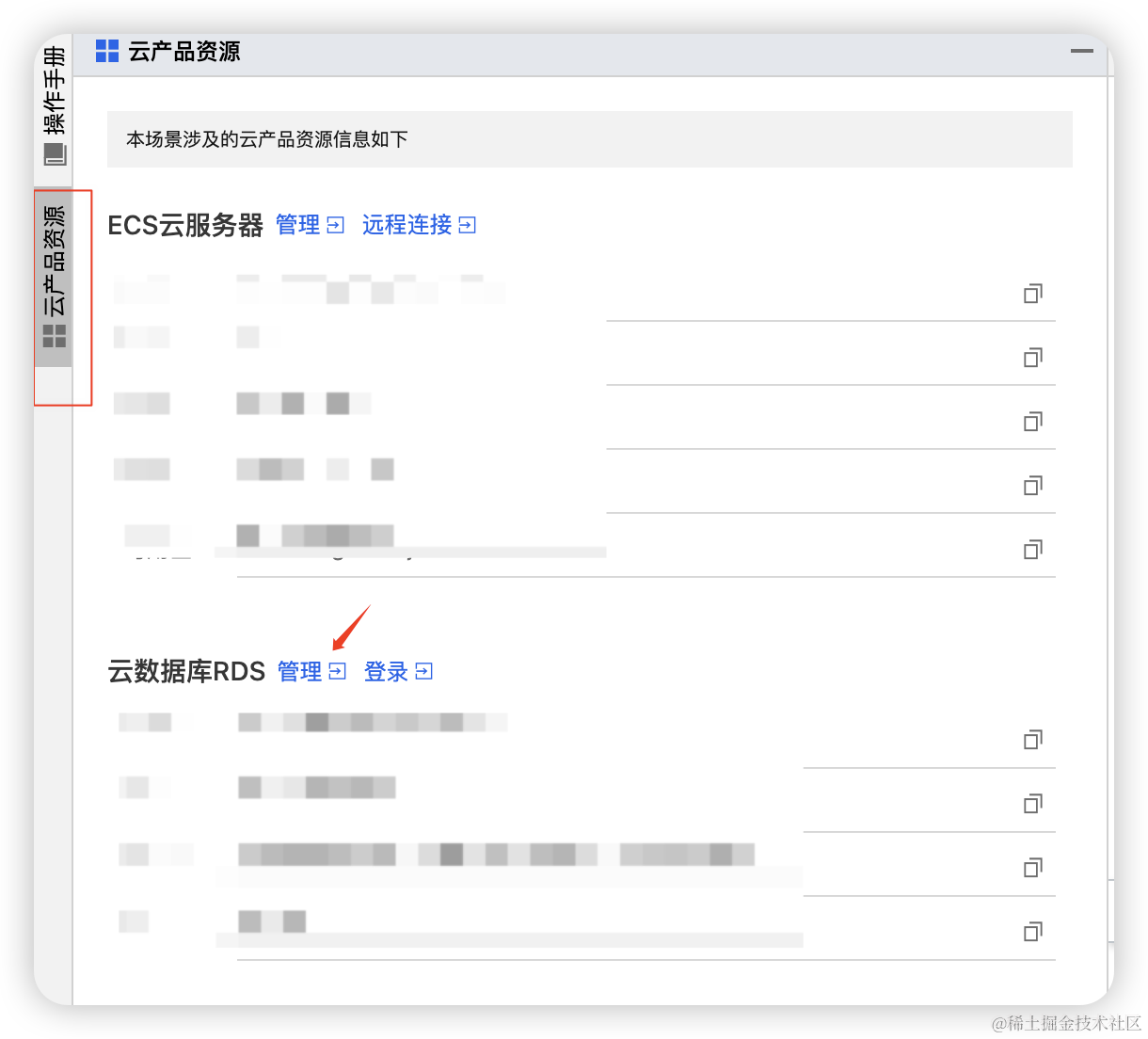
在左侧导航栏中,单击数据迁移及同步。
选择数据迁移页签,单击创建迁移任务。
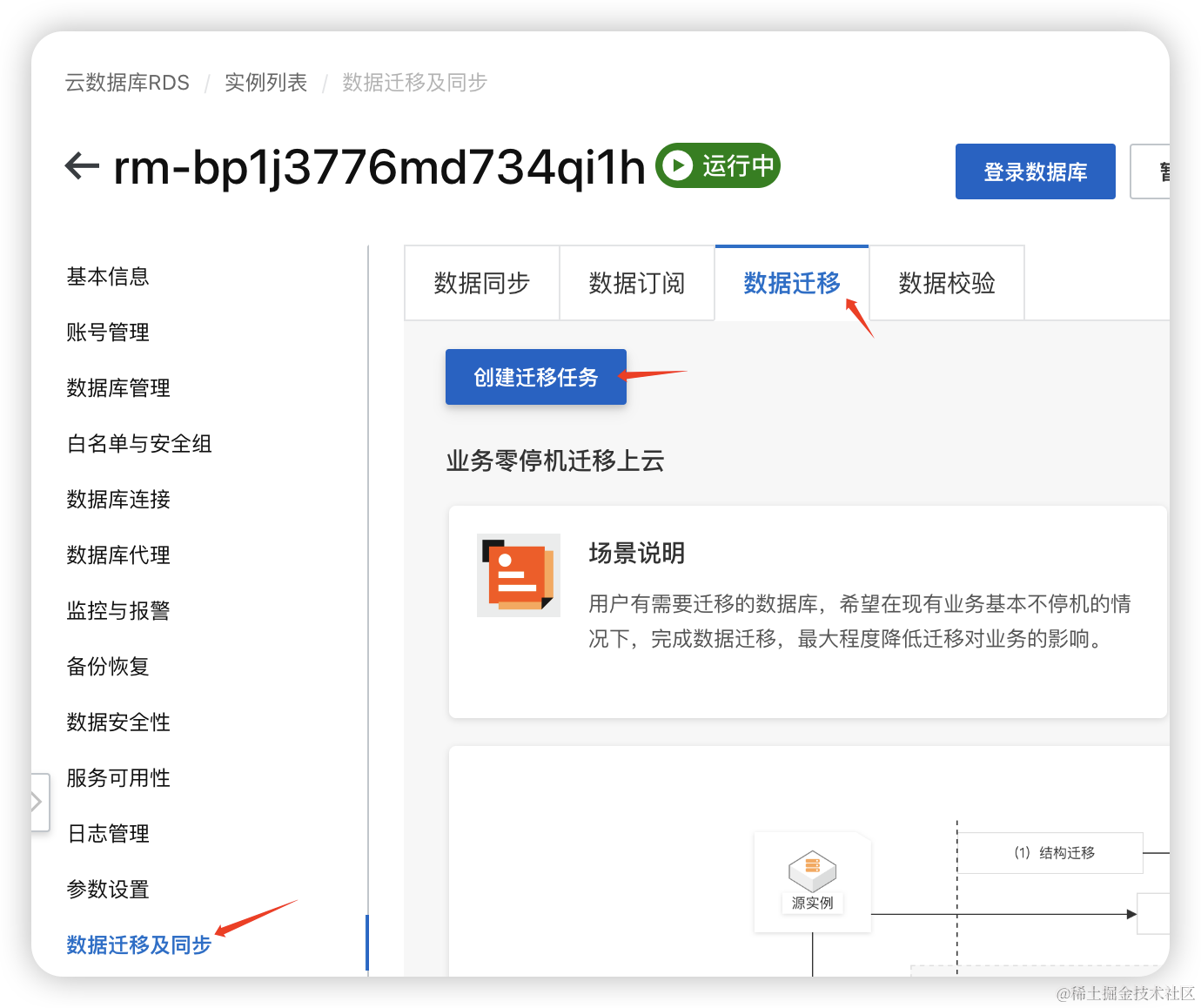
配置源库及目标库信息。
如果您是首次使用数据传输服务DTS,会弹出未授权DTS的错误弹窗,您需要单击前往RAM授权,根据页面提示完成授权,即可正常使用DTS。
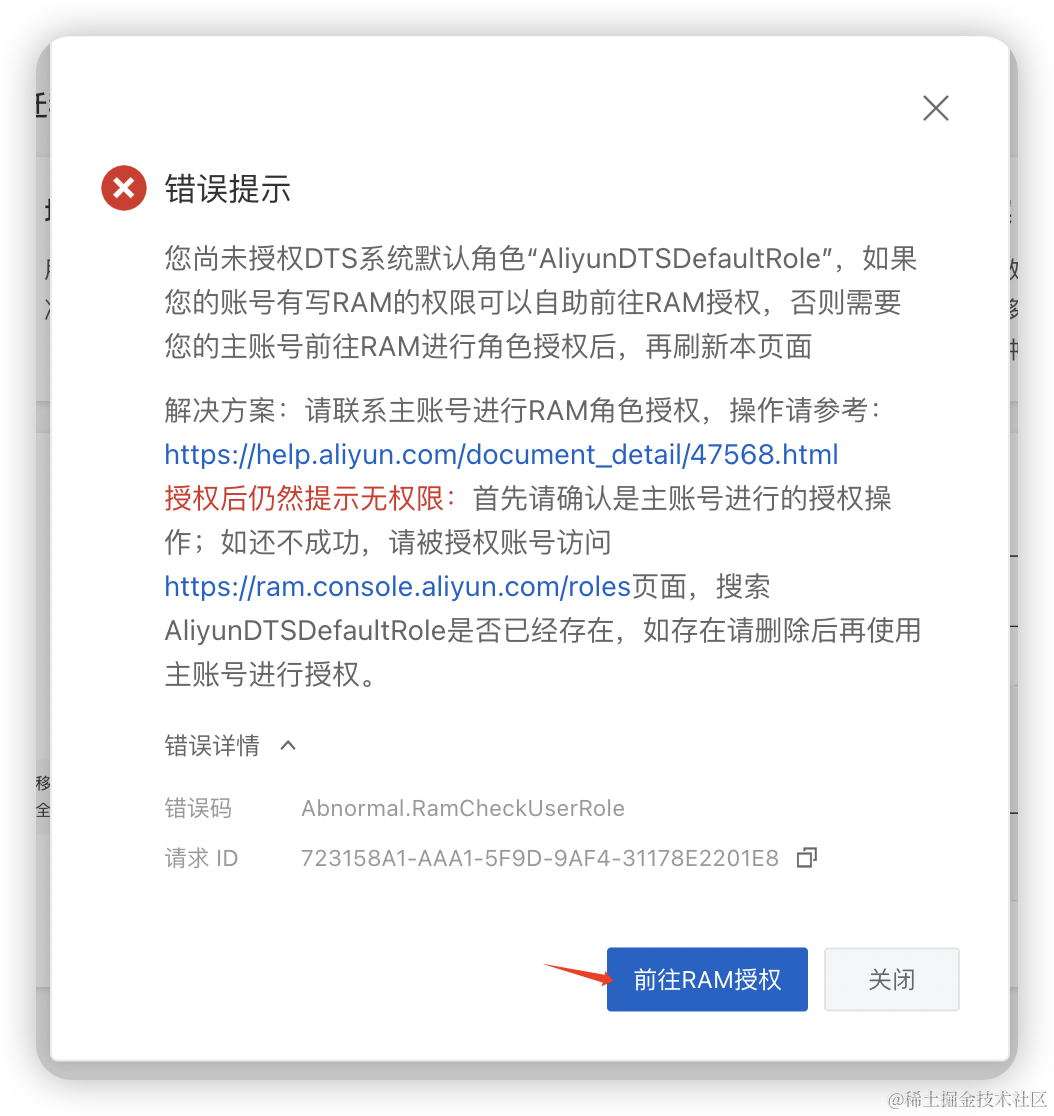
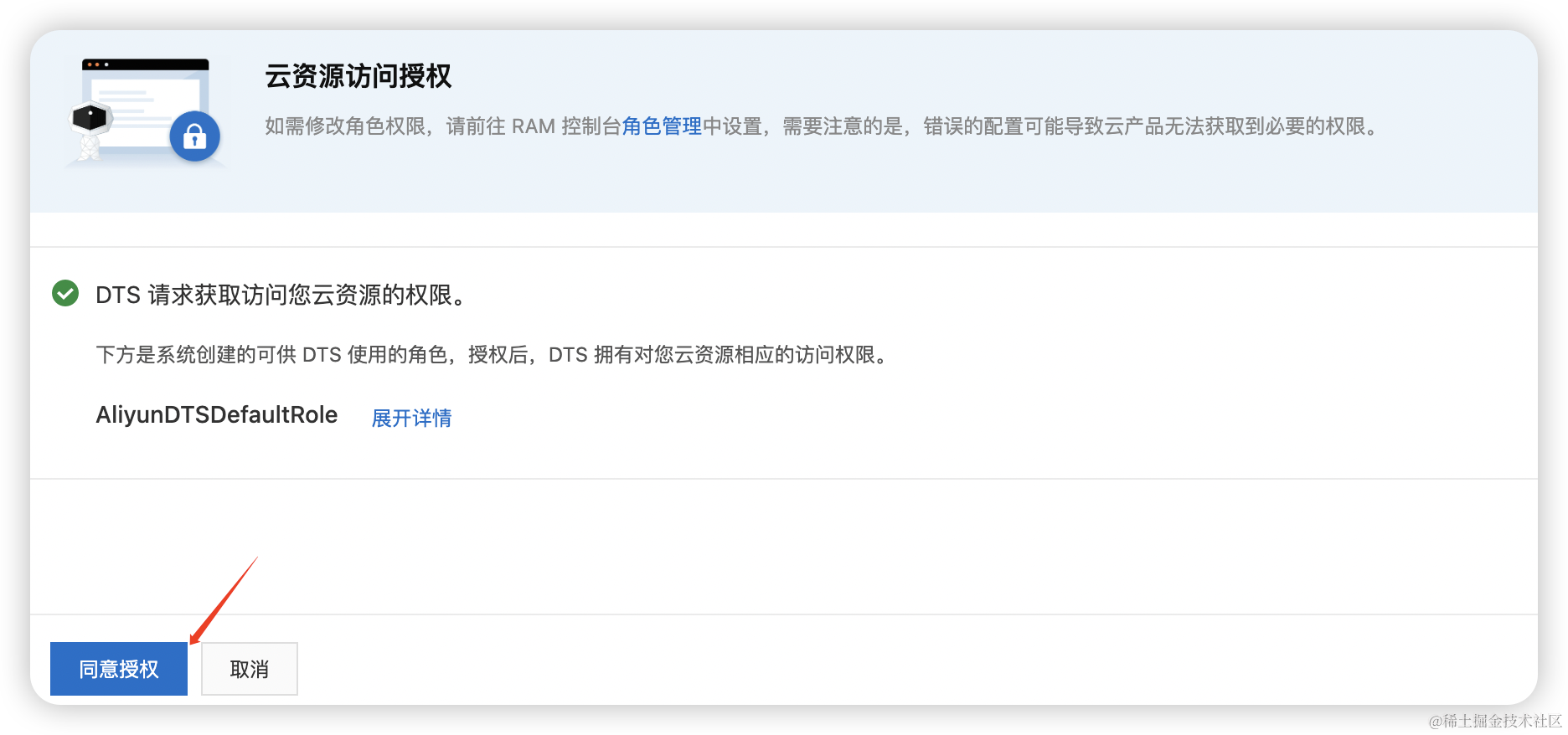
然后刷新页面。
重新点击创建迁移任务。
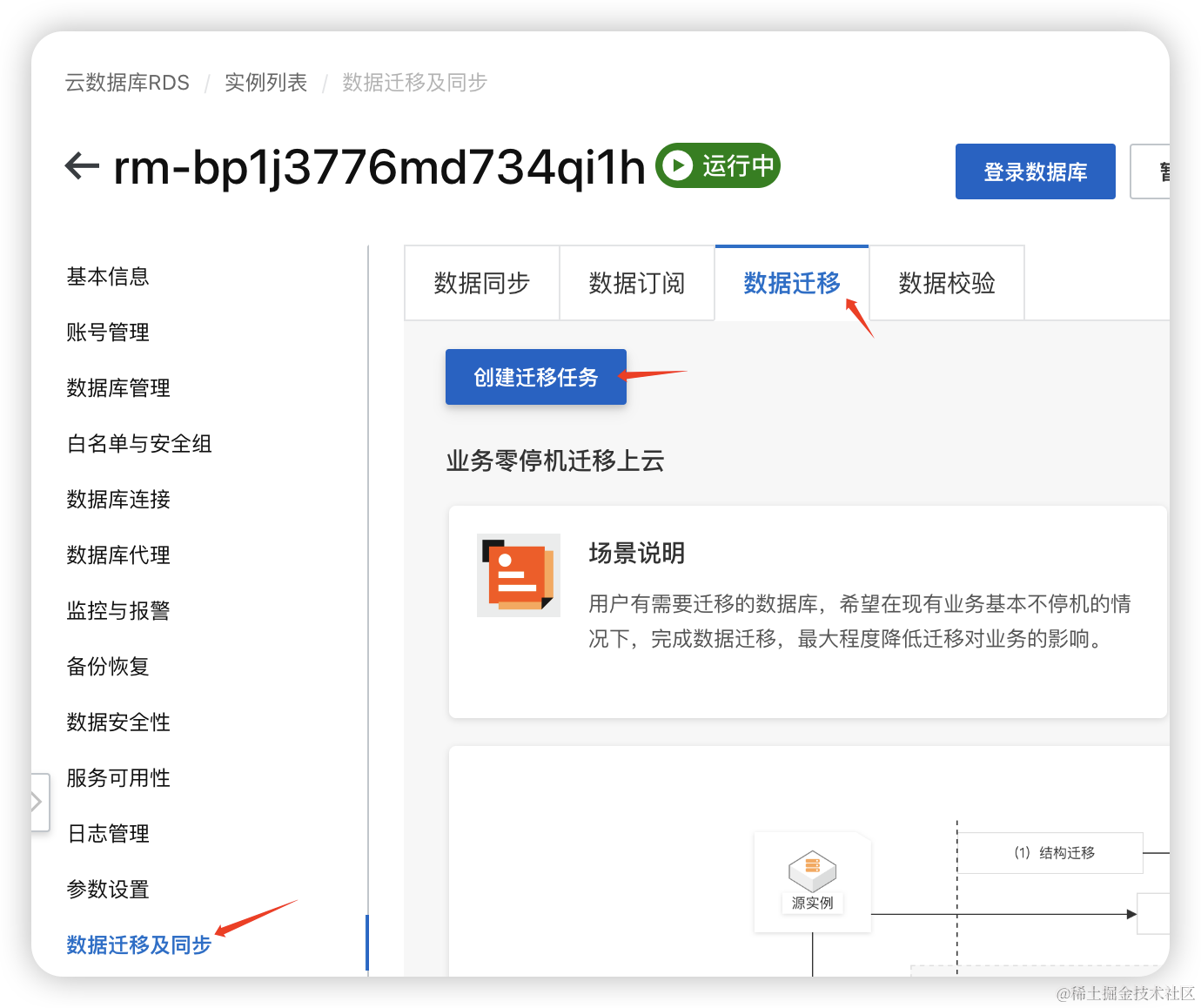
源库信息。
- 数据库类型:MySQL。
- 接入方式:ECS自建数据库。
- 实例地区:本示例中选择华东1(杭州)。
- 是否跨阿里云账号:不跨账号。
- ECS实例ID:选择网站所在的ECS实例。
- 端口:3306。
- 数据库账号和密码:输入前面创建的DTS数据传输所用的数据库账号和密码。本示例为
账号:dtssync1
密码:dtssync123
- 连接方式:非加密连接。
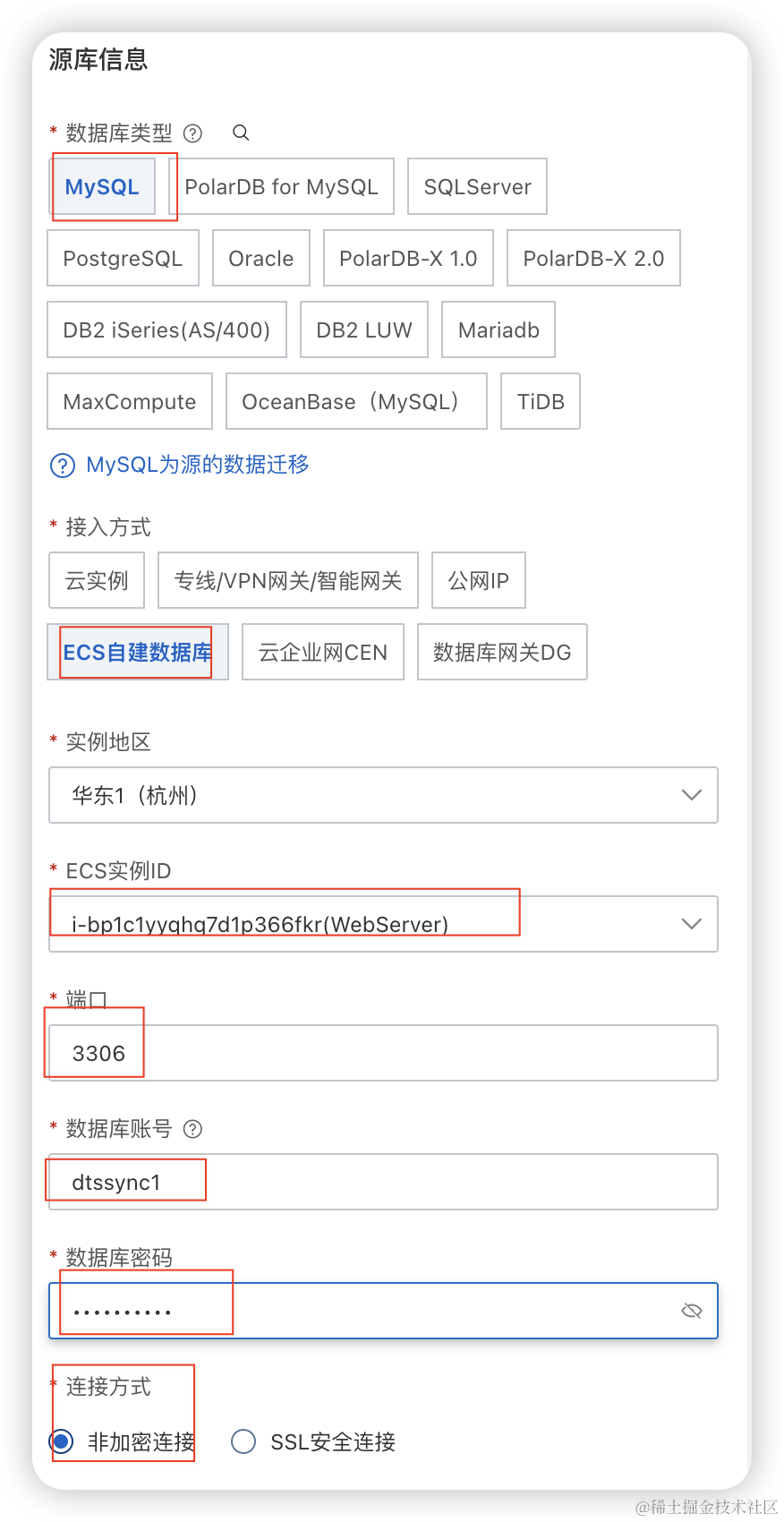
目标库信息。
- 数据库账号和密码:输入RDS实例的高权限账号和密码。本示例为
数据库账号:dbuser
密码:上面重置的密码。
- 连接方式:非加密连接。
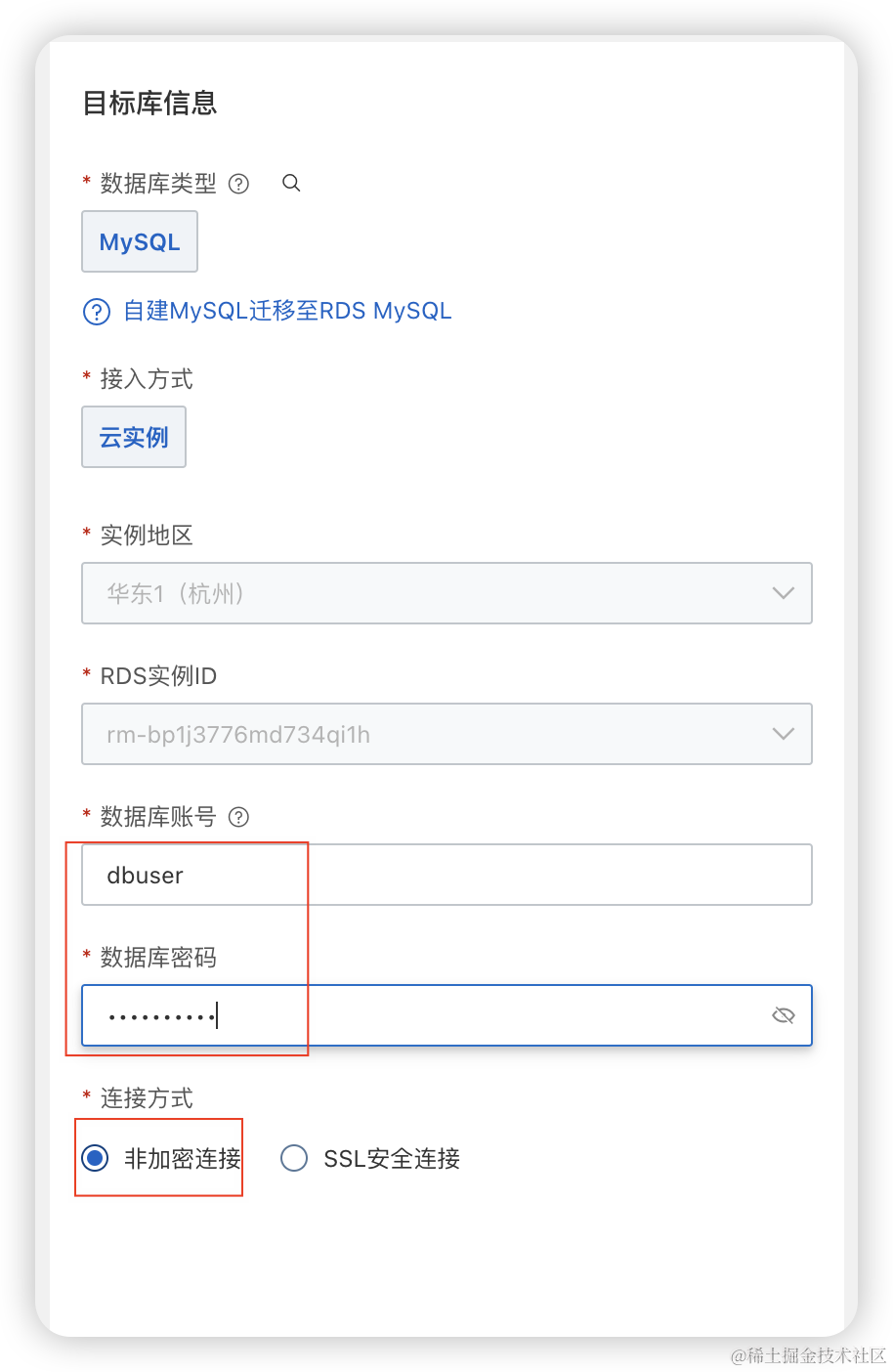
单击测试连接以进行下一步,会自动为ECS添加DTS安全组、为RDS添加DTS服务器IP至白名单,以允许DTS访问ECS和RDS。
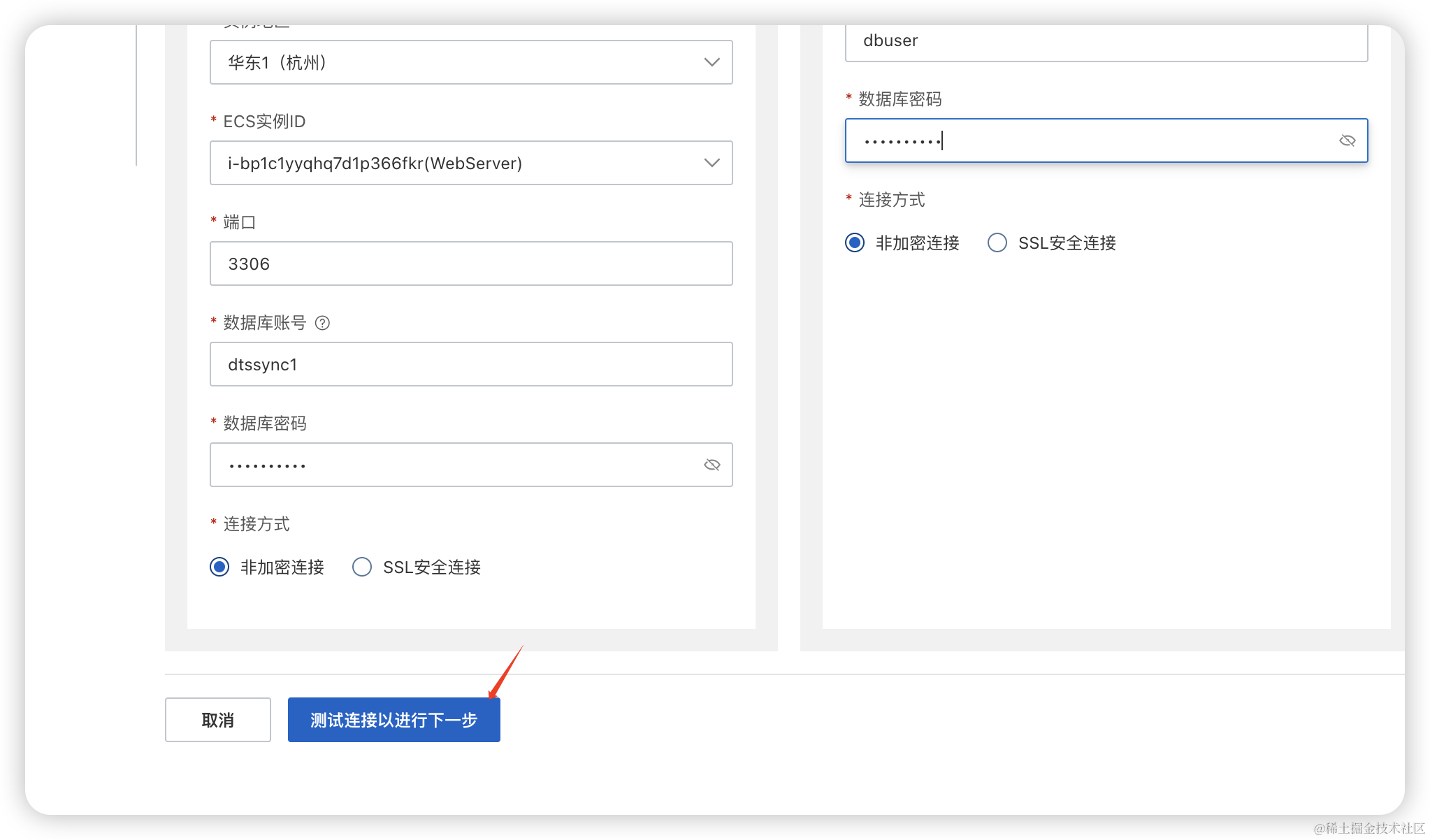
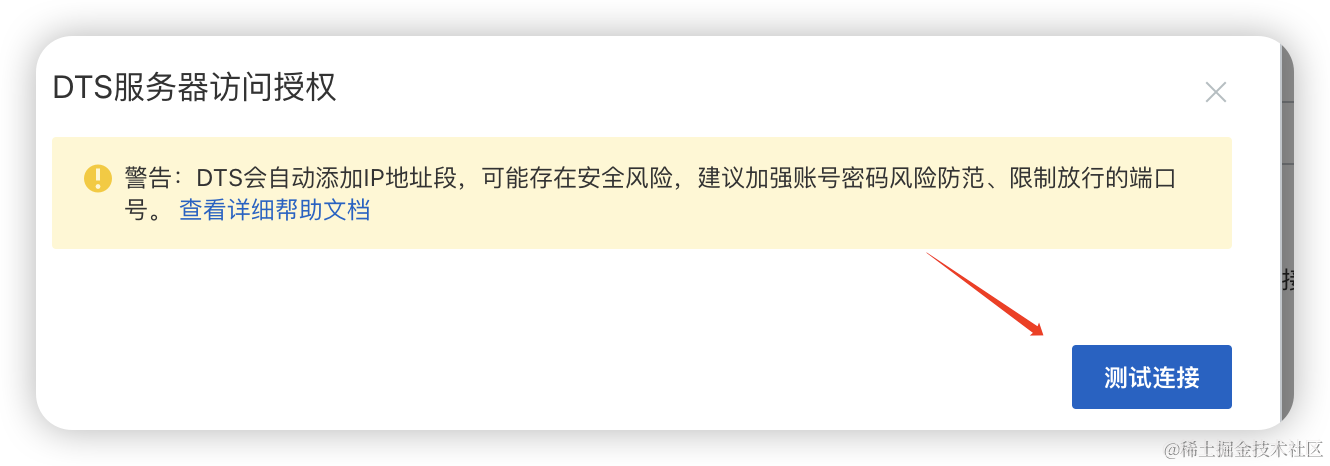
配置任务对象。
- 勾选库表结构迁移、全量迁移、增量迁移。

在源库对象框中选择要迁移的wordpressdb库,再单击

图标将其移动至已选择对象框
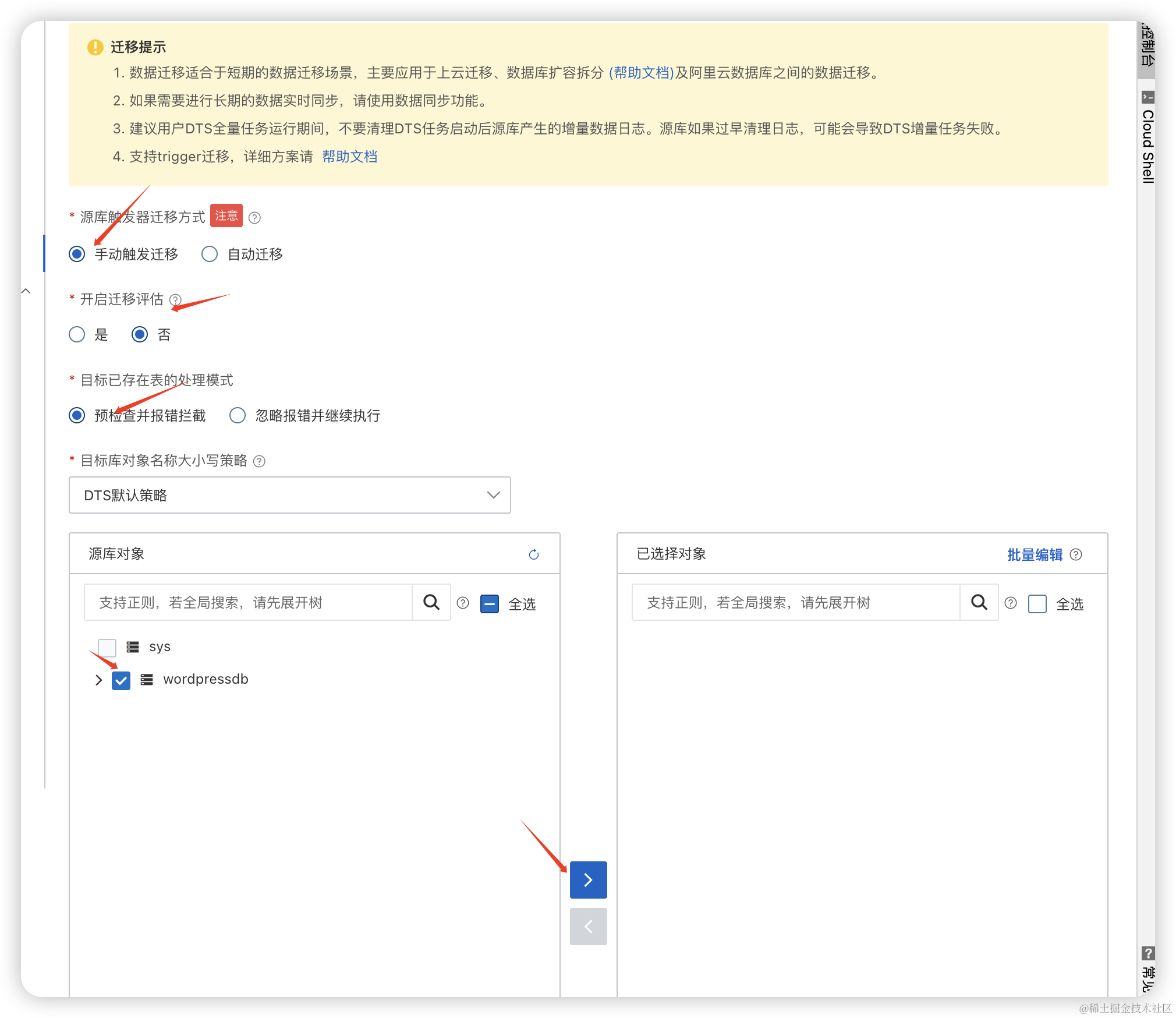
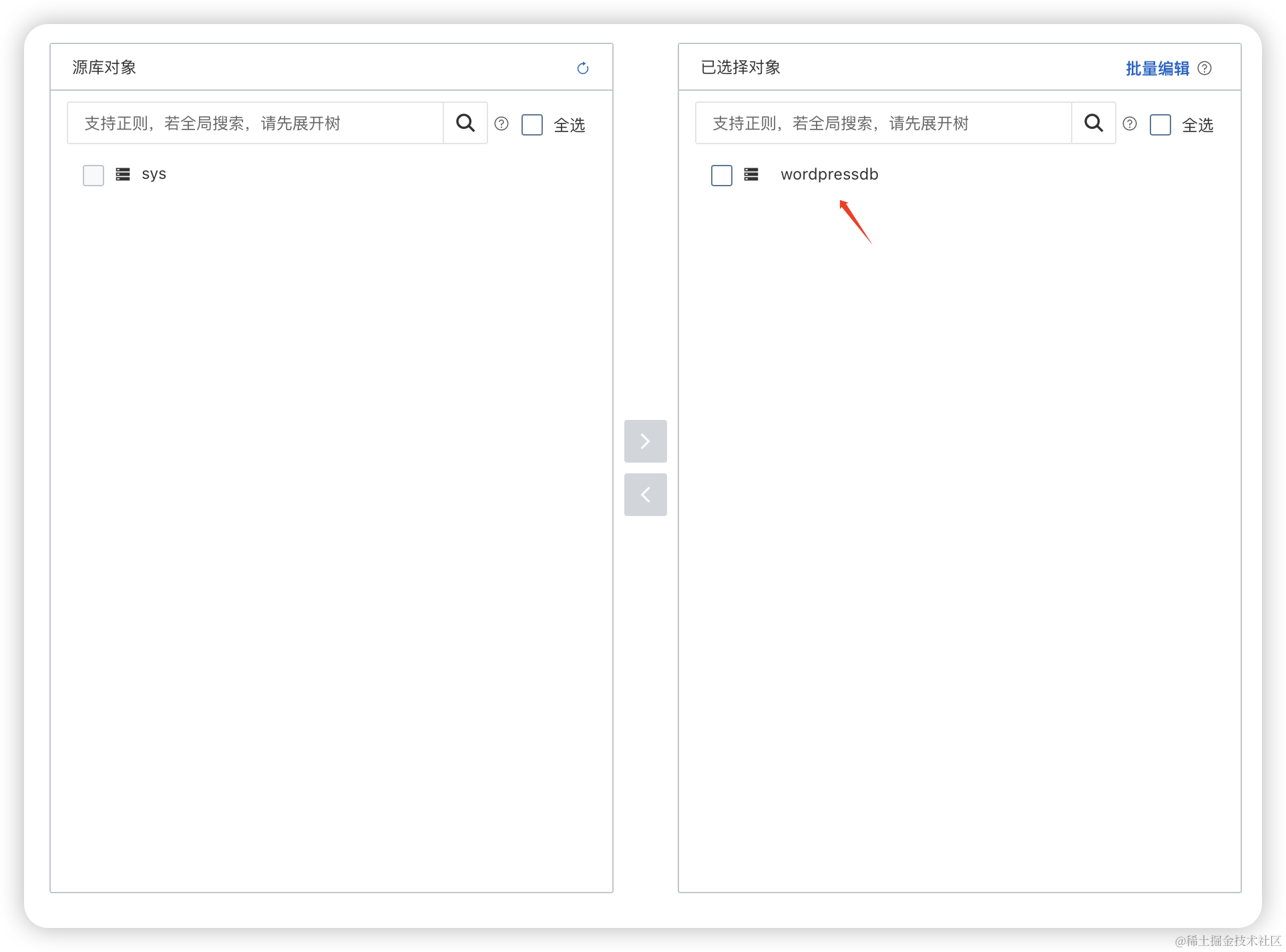
在高级配置区域,勾选全量校验、增量校验和结构校验,

其他的默认。
拉到最底下。然后单击下一步保存任务并预检查。
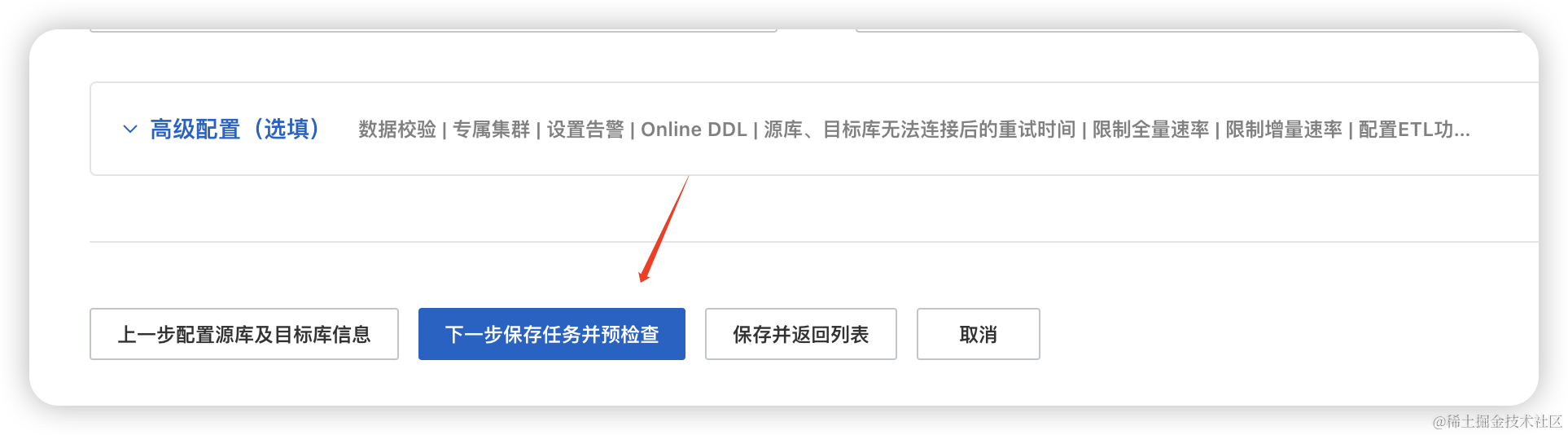
在预检查页面,预检查通过率达到100%后,单击下一步购买。
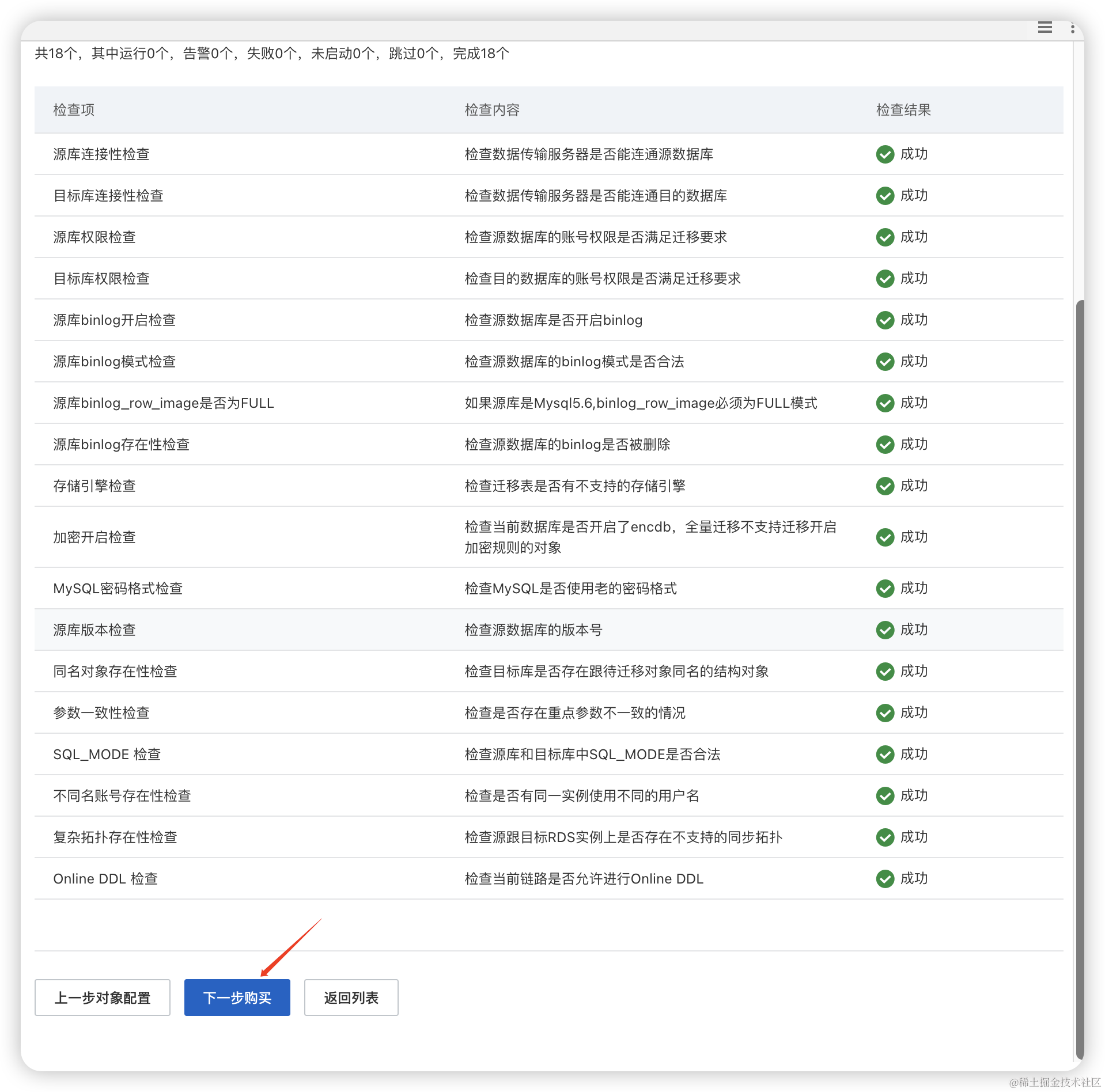
在购买页面,选择数据迁移实例的链路规格(本案例以small规格为例),阅读并选中 《数据传输(按量付费)服务条款》 ,单击购买并启动。
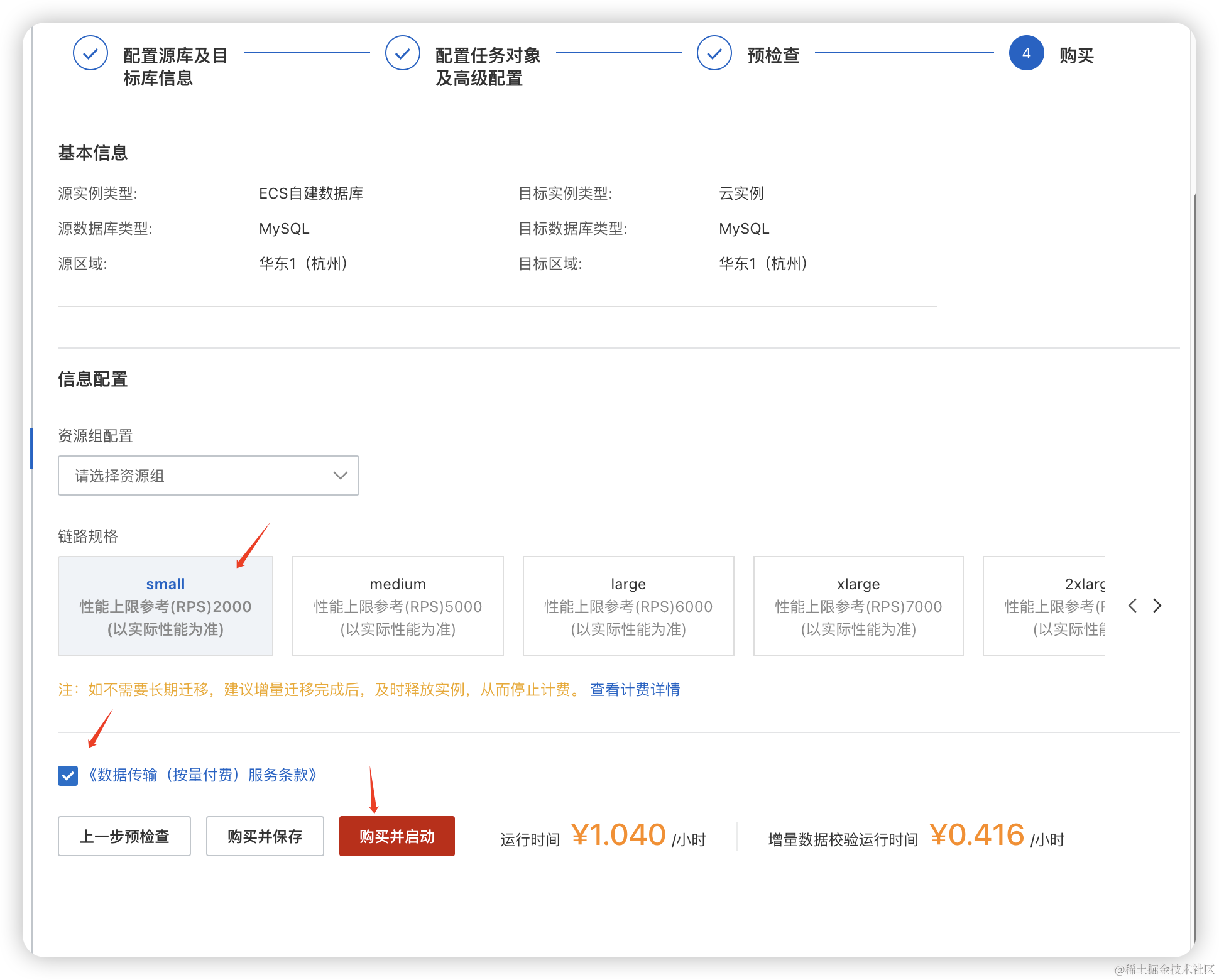
迁移任务正式开始。
在数据迁移页面,单击迁移任务ID,可以查看具体进度。
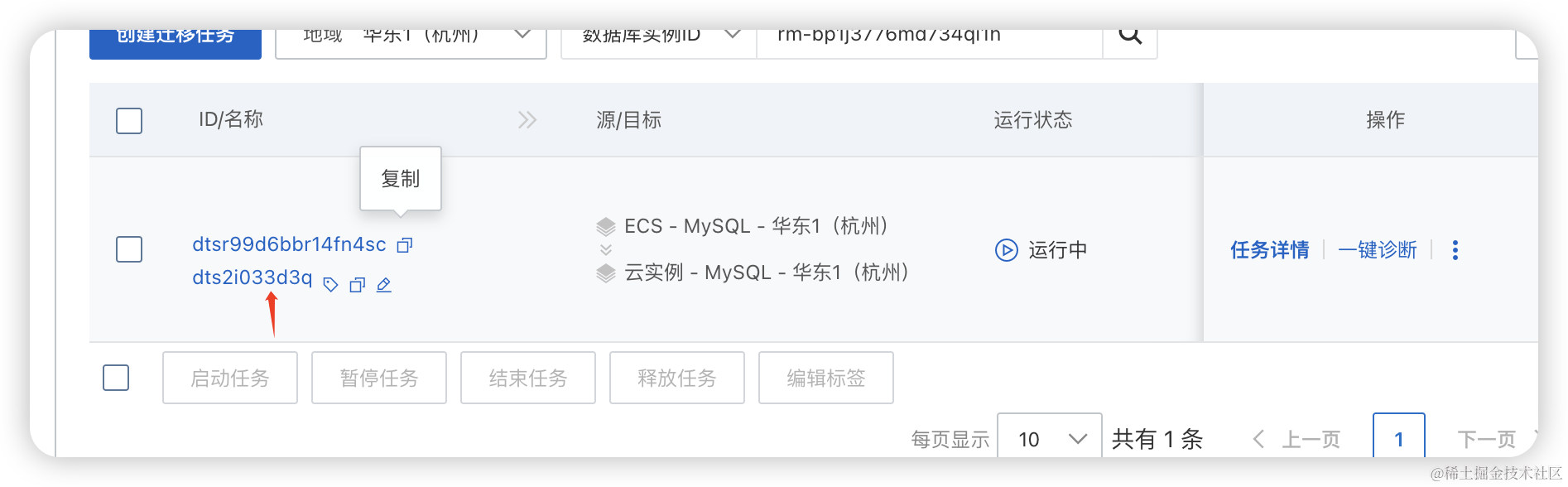
要等一会。
当您看到如下界面,表示存量数据已迁移完成,增量数据会实时同步。此时您可以进入下一步,验证RDS里的数据。
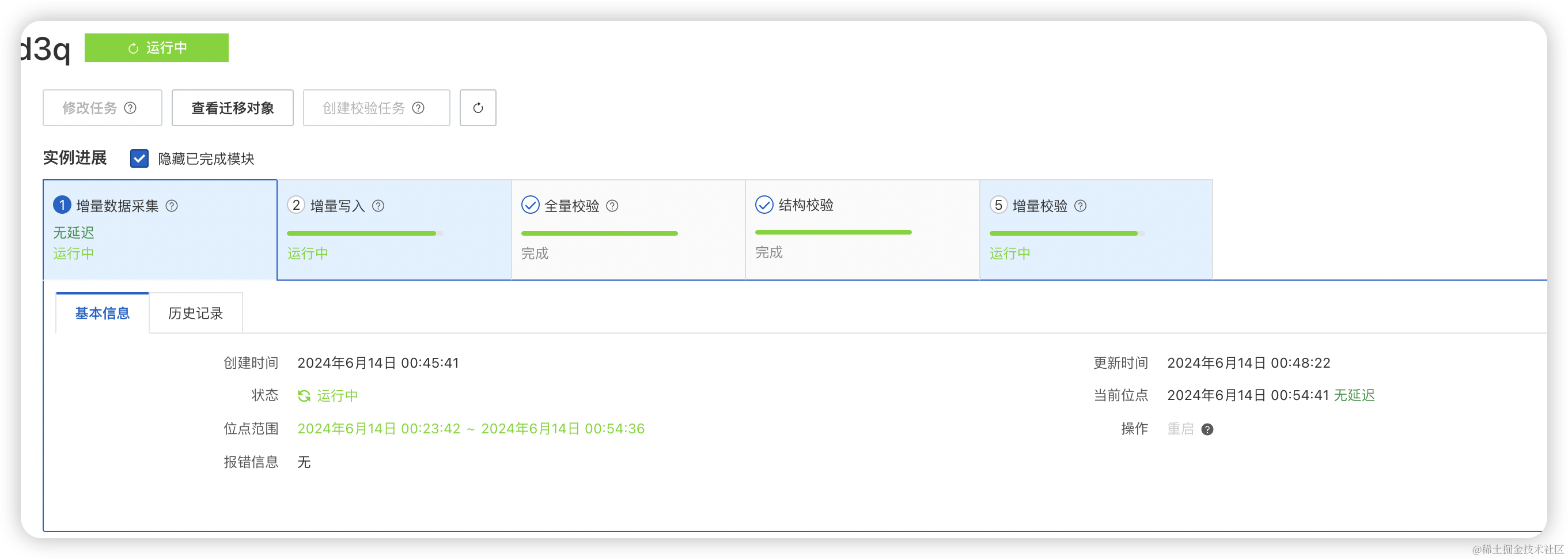
4.1 验证RDS数据
在云产品资源列表的云数据库RDS实例区域,单击登录
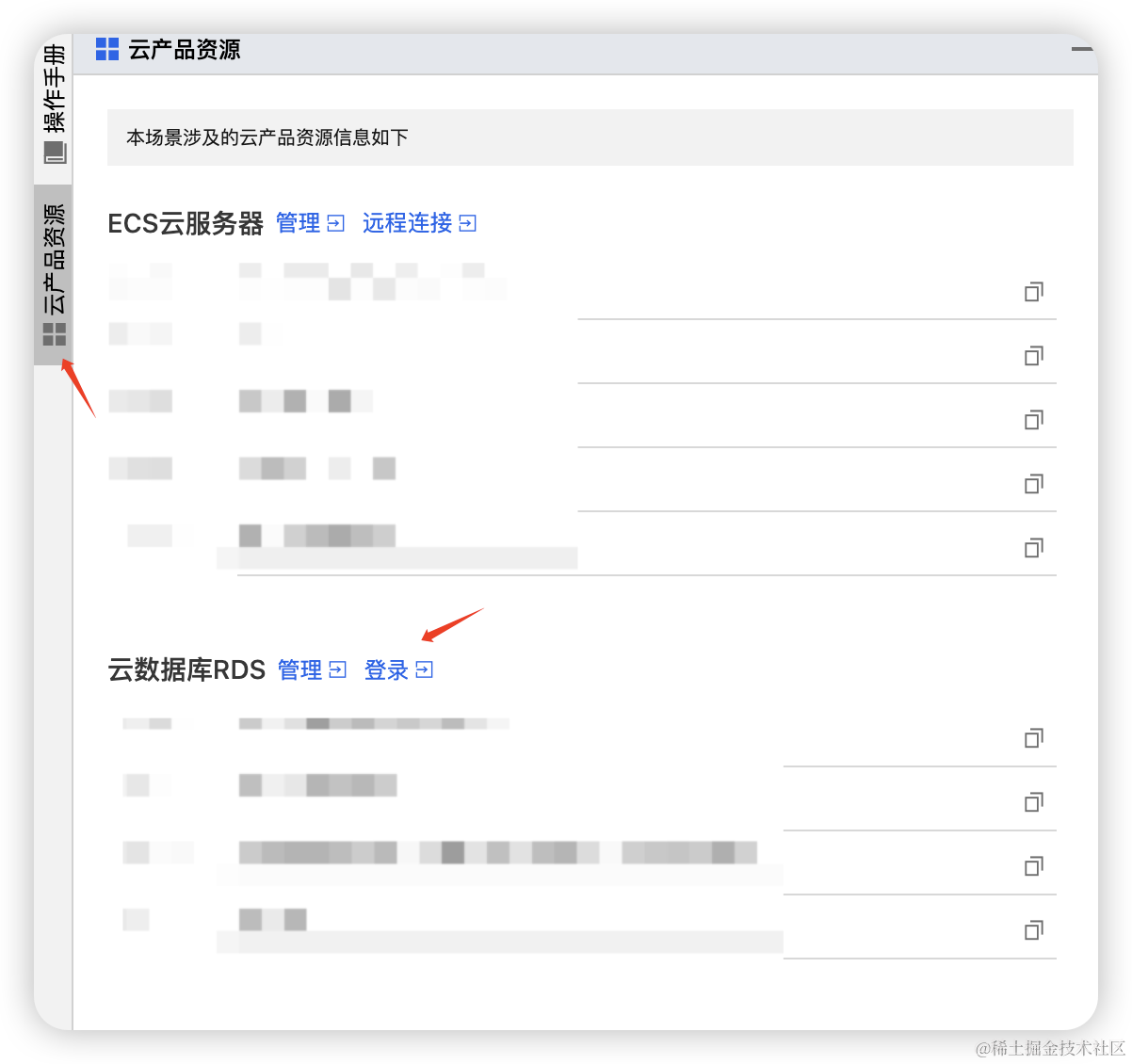
在登录实例对话框中,填写RDS高权限数据库账号和密码,然后单击登录。
数据库账号:dbuser
密码:上面重置的密码。
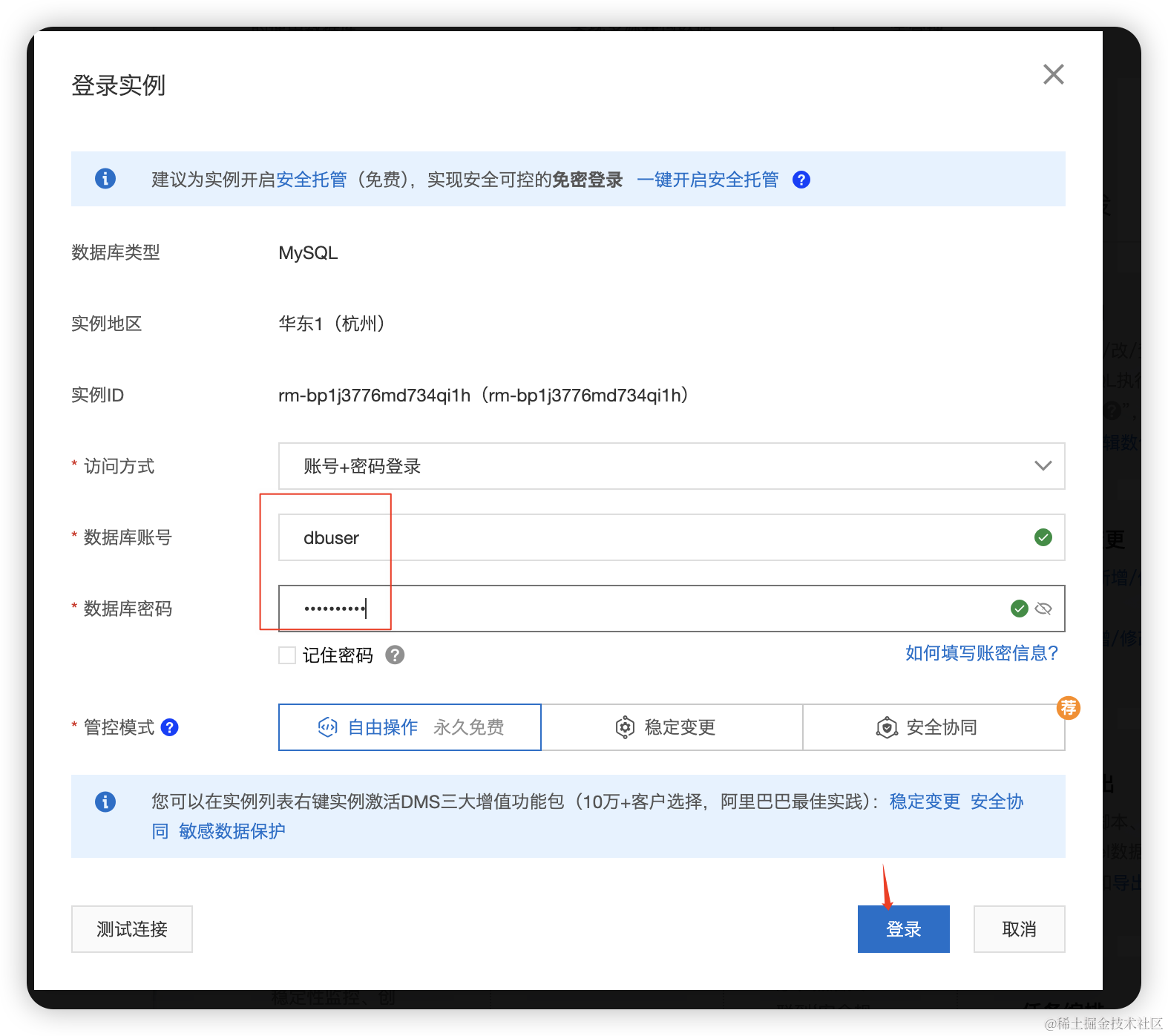
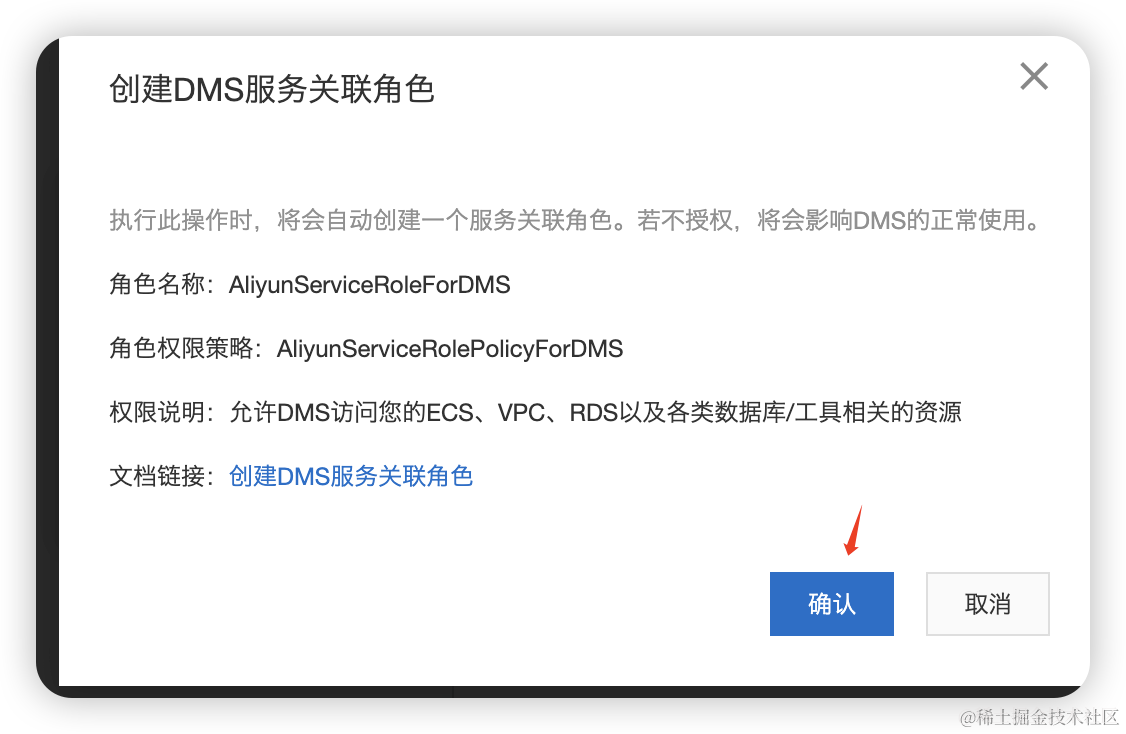
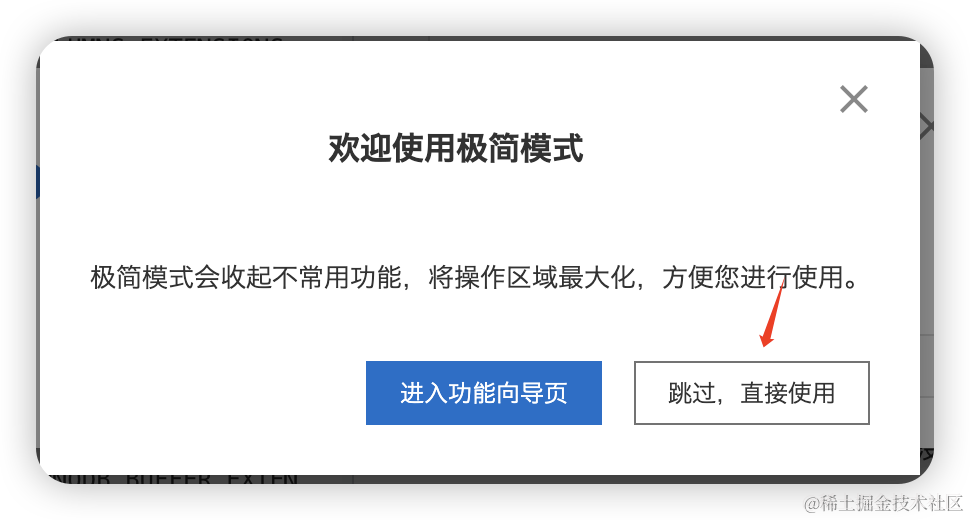
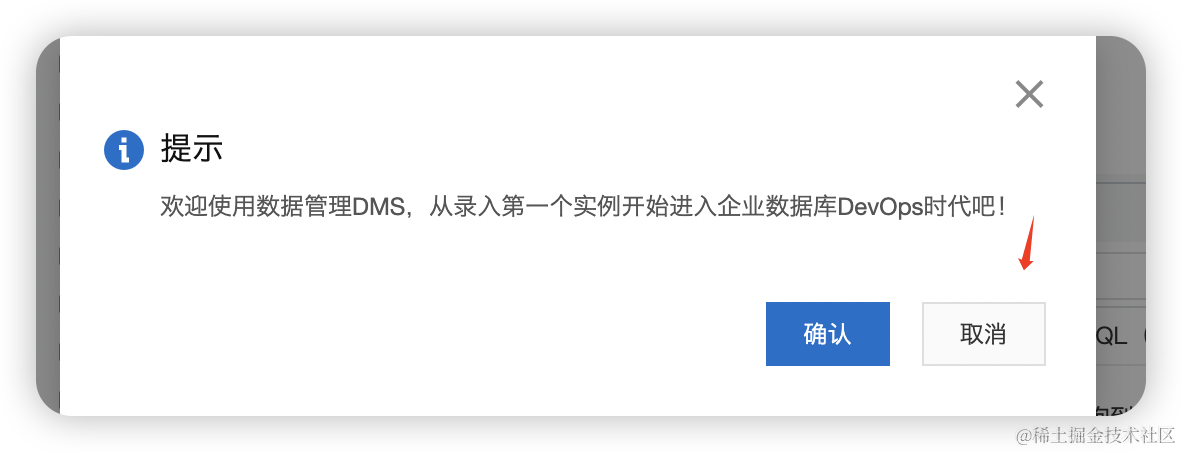
验证全量数据。
在SQLConsole窗口,在左侧选择数据库实例>已登录实例> ,双击目标数据库名称wordpressdb,可以看到自建数据库所有库、表数据已经完成迁移。
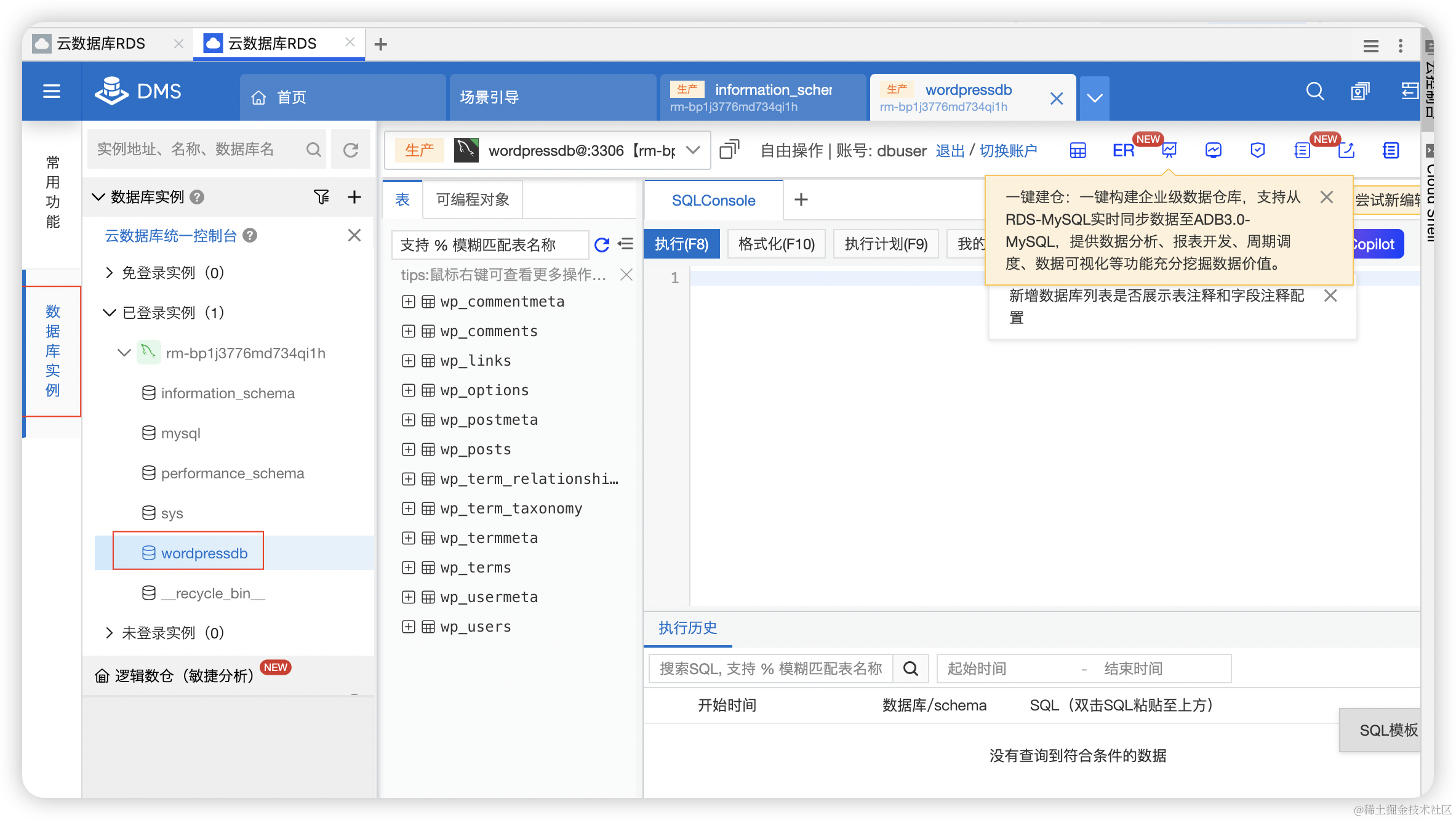
验证增量数据。
- 在SQLConsole窗口,双击wp_comments表名,再单击执行,查看wp_comments表的数据。
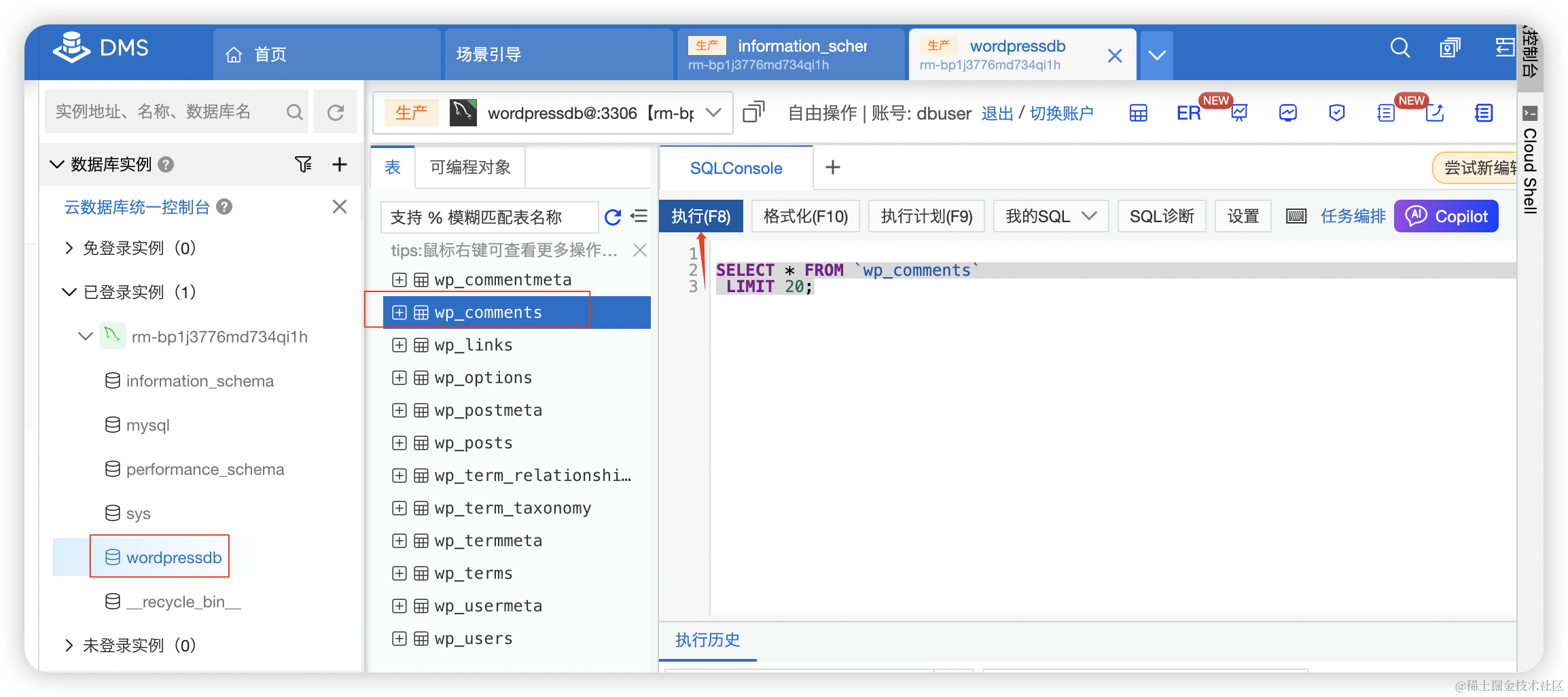
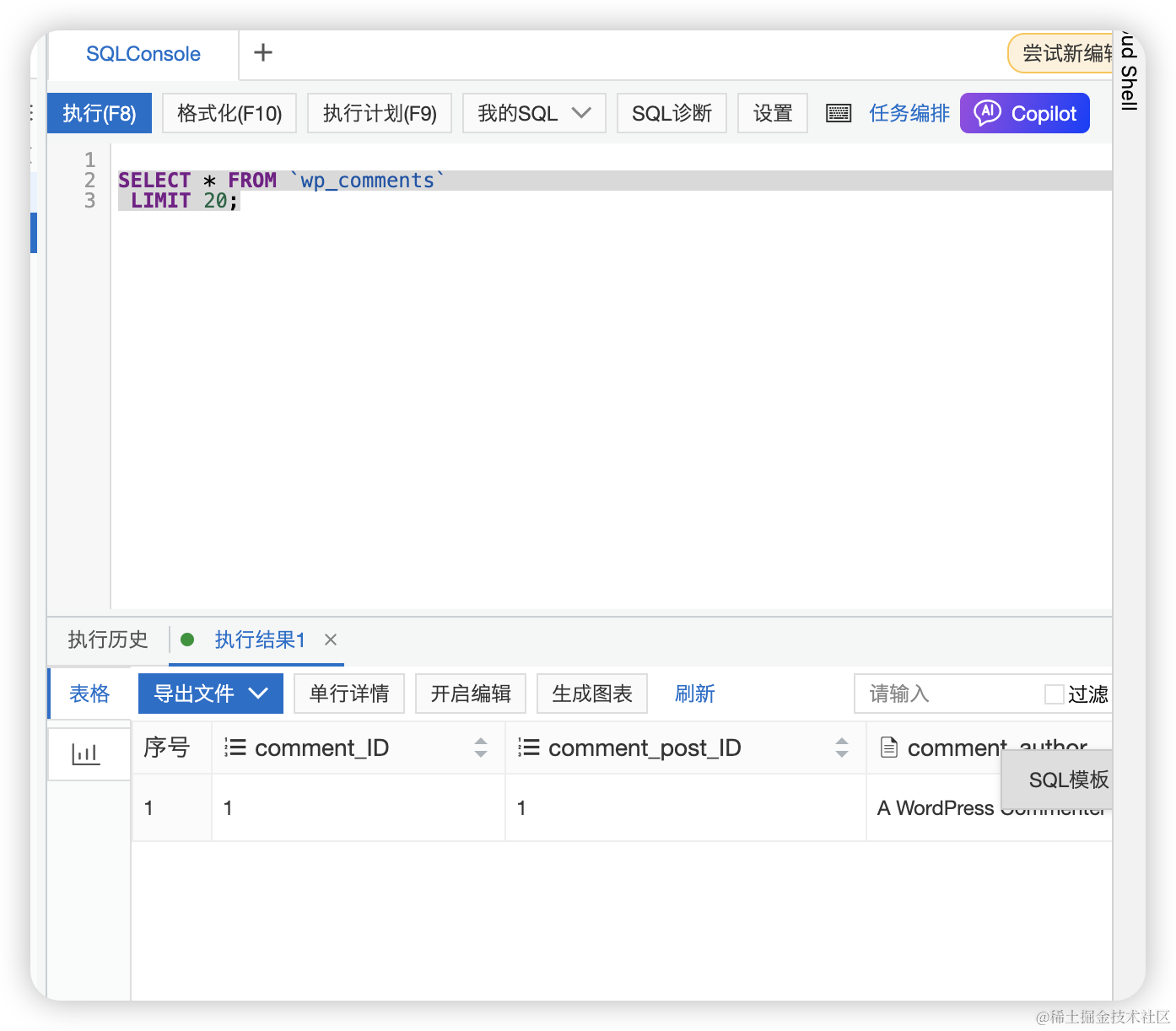
在浏览器地址栏中,输入http://ECS``实例公网IP/wp-login.php,访问WordPress网站。
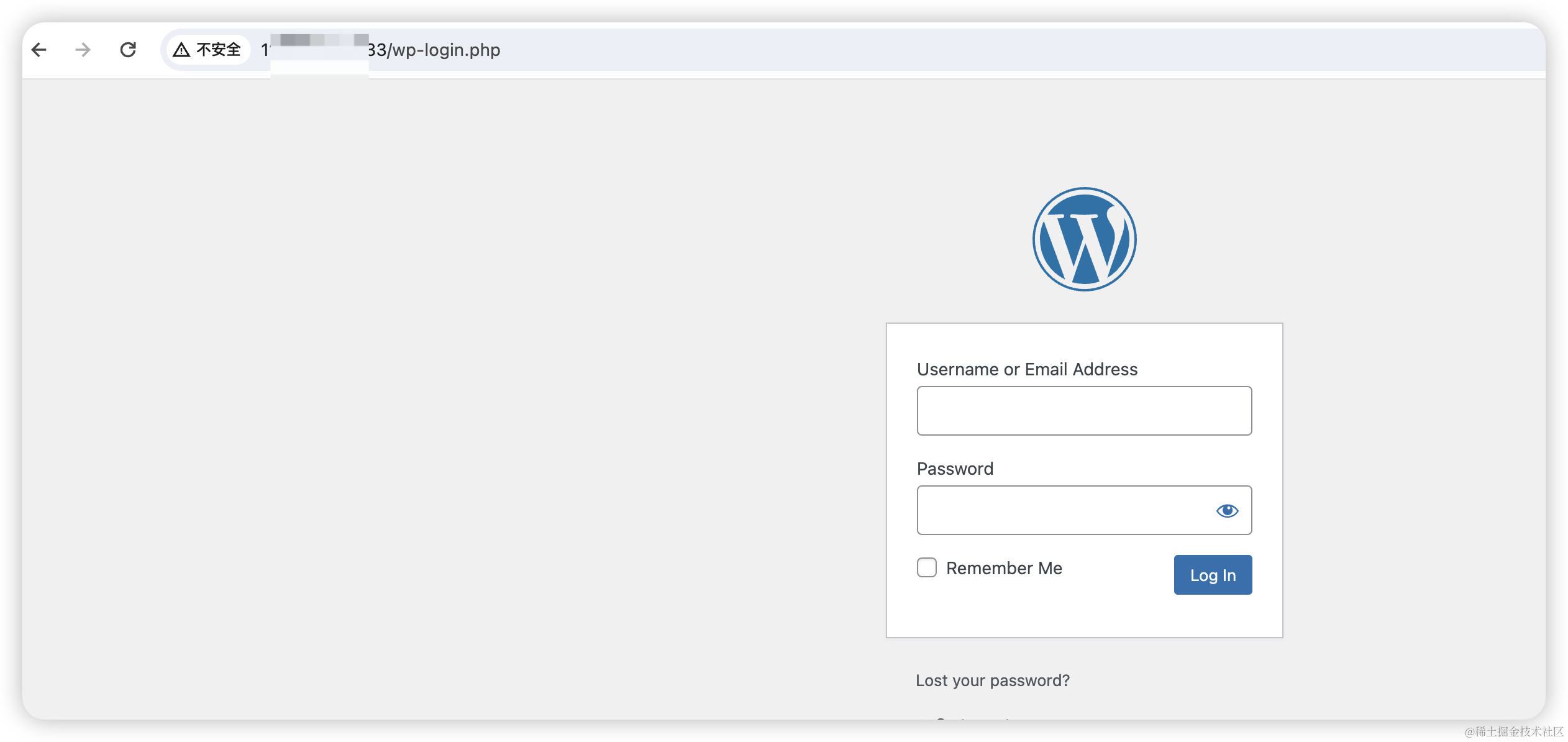
root
root123456789!123456789
登录成功的样子
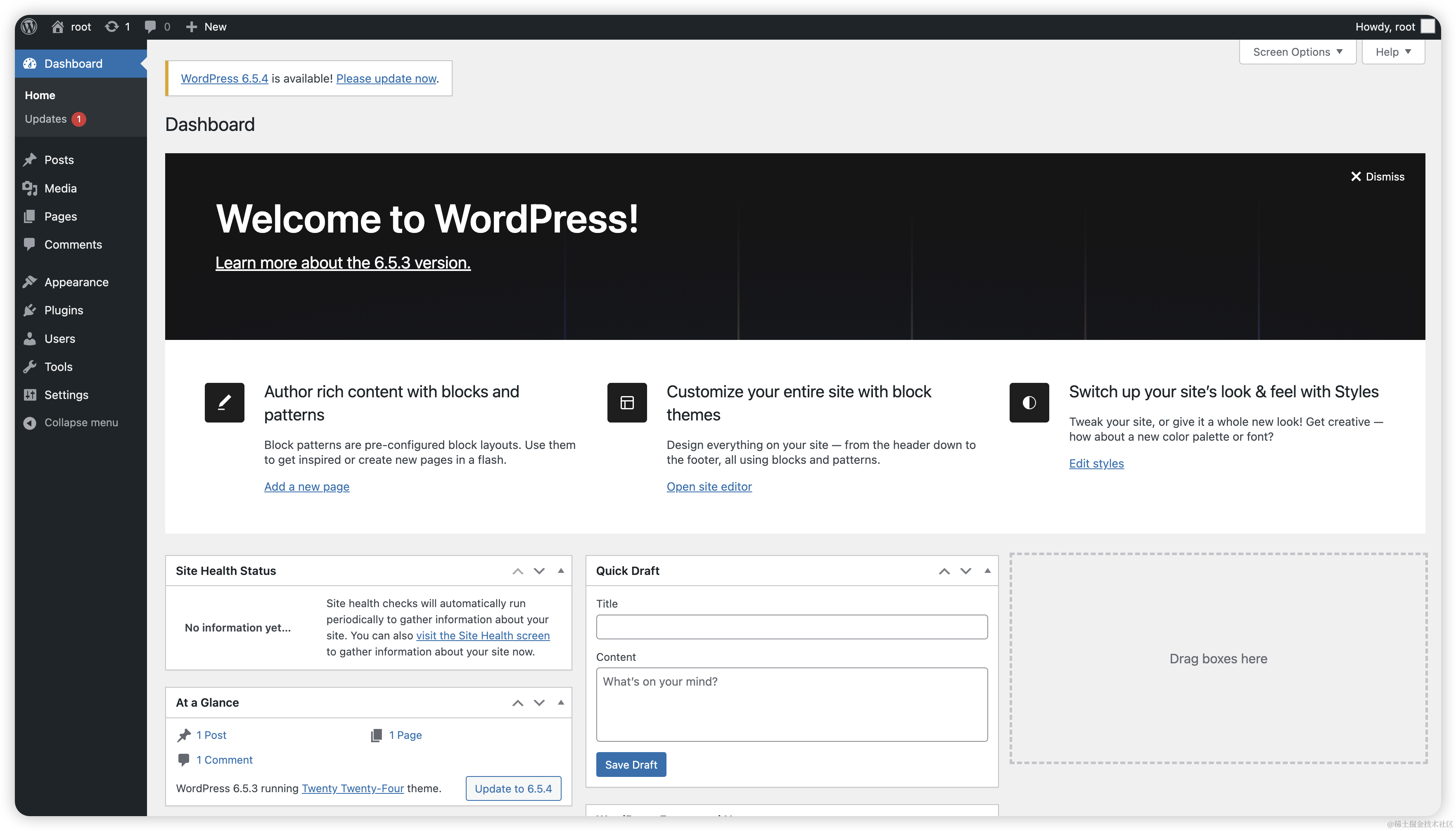
在左侧导航栏中,单击Comments,在其中一条评论下单击Reply,输入内容增加一条评论,然后单击Reply。
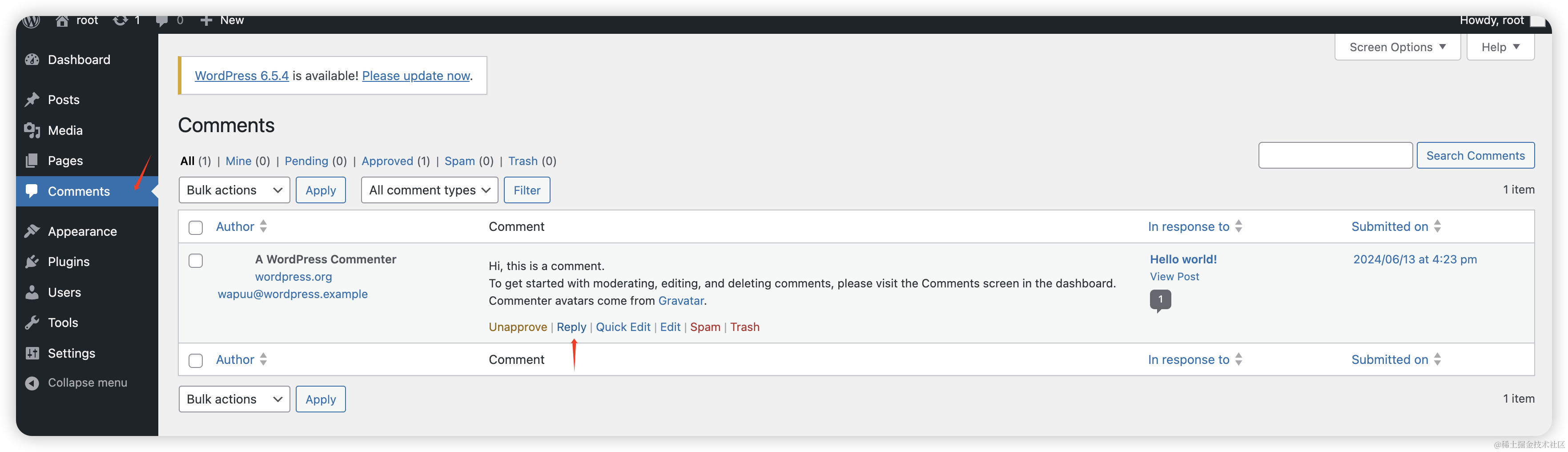
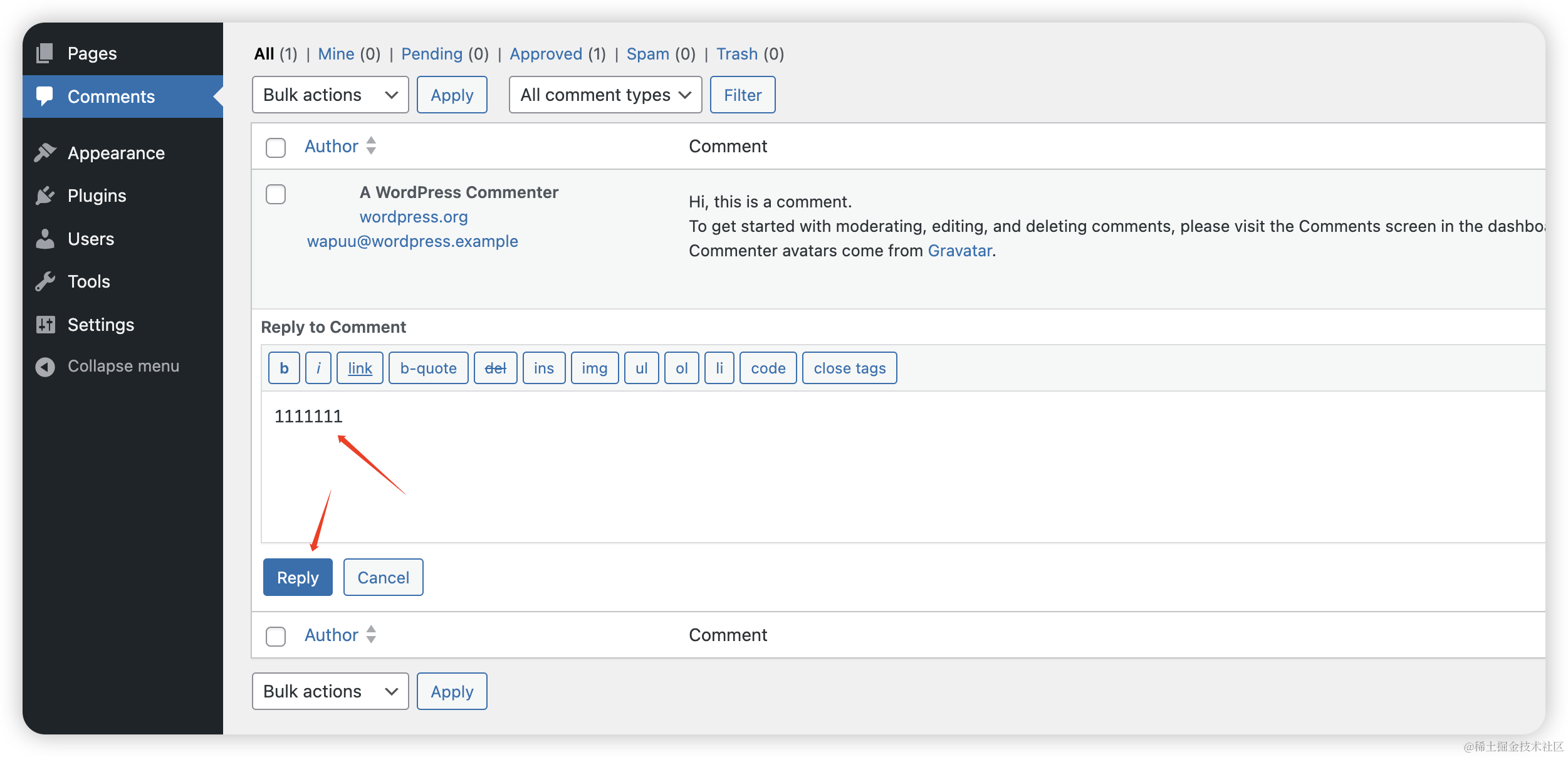
返回如下页面,表示已在网站中添加添加一条评论。
结尾
☁️ 看到这里了还不给博主扣个:
⛳️ 点赞🍹收藏 ⭐️ 关注!
💛 💙 💜 ❤️ 💚💓 💗 💕 💞 💘 💖
拜托拜托这个真的很重要!
你们的点赞就是博主更新最大的动力!

